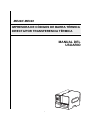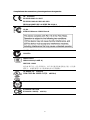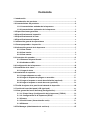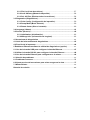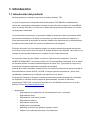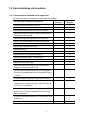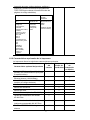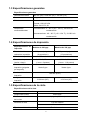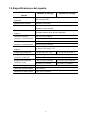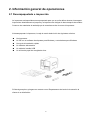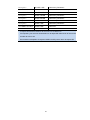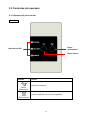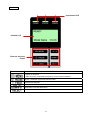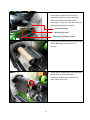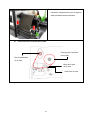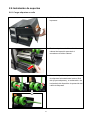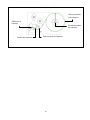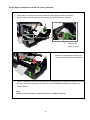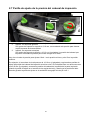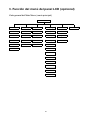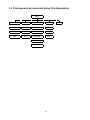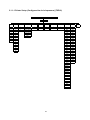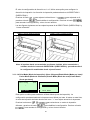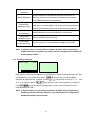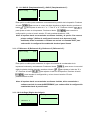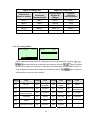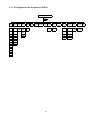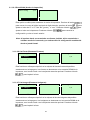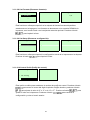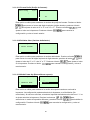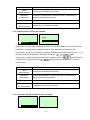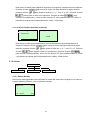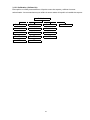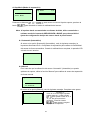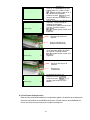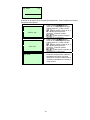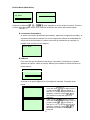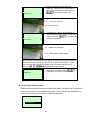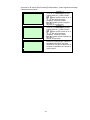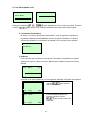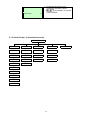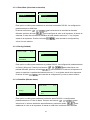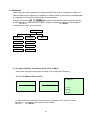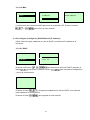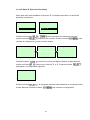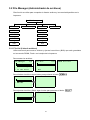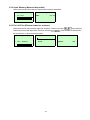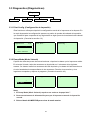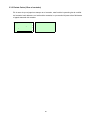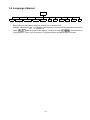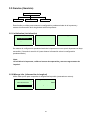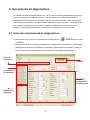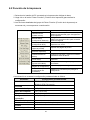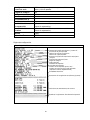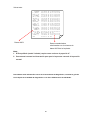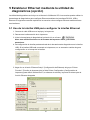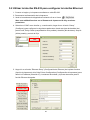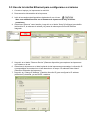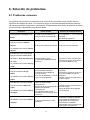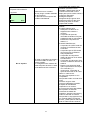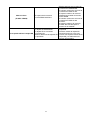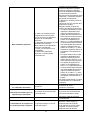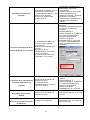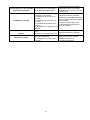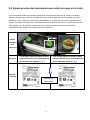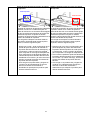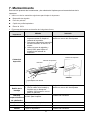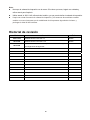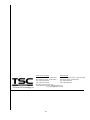TSC ME340 Manual de usuario
- Categoría
- Impresoras de etiquetas
- Tipo
- Manual de usuario
Este manual también es adecuado para

i
ME240/ ME340
IMPRESORA DE CÓDIGOS DE BARRA TÉRMICA
DIRECTA/POR TRANSFERENCIA TÉRMICA
MANUAL DEL
USUARIO

ii
Información de derechos de autor
©2011 TSC Auto ID Technology Co., Ltd,
Los derechos de autor de este manual, el software y el firmware de la impresora
descritos en el presente documento son propiedad de TSC Auto ID Technology
Co., Ltd. Todos los derechos reservados.
CG Triumvirate es una marca comercial de Agfa Corporation. La fuente CG
Triumvirate Bold Condensed tiene licencia de Monotype Corporation. Windows
es una marca comercial registrada de Microsoft Corporation.
El resto de marcas comerciales son propiedad de sus respectivos propietarios.
La información de este documento está sujeta a cambio sin previo aviso y no
representa ninguna obligación por parte de TSC Auto ID Technology Co.
Ninguna parte de este manual puede ser reproducida ni transmitida mediante
ninguna forma ni por ningún medio, para ninguna finalidad que no sea el uso
personal del comprador, sin el consentimiento expreso y por escrito de TSC Auto
ID Technology Co.

iii
Cumplimiento de normativas y homologaciones de agencias
CE CLASE A
EN 55022:2006 +A1:2007
EN 55024:1998+A1:2001+A2:2003
REGULACIONES DE LA SERIE EN 61000-4
FCC CFR Título 47 Parte 15 Subparte B:2009-Secciones 15.107 y
15.109
ICES-003 Número 4:2004 Clase A
AS/NZS CISPR 22:2009
CLASE A
GB4953-2001
GB9254-2008 (CLASE A)
GB17625.1-2003
此为 A 级产品,在生活环境中,该产品可能会造成无线电干扰,在这种
情况下,可能需要用户对干扰采取切实可行的措施。
UL 60950-1(2
ª
edición)
CSA C22.2 No. 60950-1-07(2
ª
edición)
EN 60950-1/A1:2010
IEC 60950-1/A1:2009
IEC 60950-1:2005(2
ª
edición)

iv
Contenido
1. Introducción ................................................. 1
1.1 Introducción del producto ..................................................................................1
1.2 Características del producto ..............................................................................2
1.2.1 Características estándar de la impresora.............................................. 2
1.2.2 Características opcionales de la impresora .......................................... 3
1.3 Especificaciones generales ................................................................................4
1.4 Especificaciones de impresión.................................. 4
1.5 Especificaciones de la cinta .................................... 4
1.6 Especificaciones del soporte ................................... 5
2. Información general de operaciones .............................. 6
2.1 Desempaquetado e inspección ..........................................................................6
2.2 Información general de la impresora .................................................................7
2.2.1 Vista frontal .............................................................................................. 7
2.2.2 Vista interior ............................................................................................. 8
2.2.3 Vista trasera.............................................................................................. 9
2.3 Controles del operador .....................................................................................11
2.3.1 Botones del panel frontal ...................................................................... 11
2.3.2 Indicadores LED..................................................................................... 13
2.4 Configuración de la impresora .........................................................................13
2.5 Instalación de la cinta........................................................................................14
2.5.1 Cargar la cinta ........................................................................................ 14
2.6 Instalación de soportes.....................................................................................17
2.6.1 Cargar etiquetas en rollo....................................................................... 17
2.6.2 Cargar la etiqueta de pliegue en acordeón.......................................... 21
2.6.3 Cargar el soporte en modo de exfoliación (opcional) ........................ 22
2.6.4 Cargar el soporte en modo de corte (opcional) .................................. 24
2.7 Perilla de ajuste de la presión del cabezal de impresión...............................25
3. Función del menú del panel LCD (opcional)........................ 26
3.1 Vista general del menú de Setup (Configuración)..........................................27
3.1.1-1 Printer Setup (Configuración de la impresora) (TSPL2).................. 28
3.1.1-2 Configuración de la impresora (ZPL2).............................................. 35
3.1.2 Sensor ..................................................................................................... 42
3.1.3 Serial Comm. (Comunicación serie)..................................................... 51
3.1.4 Ethernet................................................................................................... 54
3.2 File Manager (Administrador de archivos) ......................................................57

v
3.2.1 File List (Lista de archivos)................................................................... 57
3.2.2 Avail. Memory (Memoria disponible).................................................... 58
3.2.3 Del. All Files (Eliminar todos los archivos).......................................... 58
3.3 Diagnostics (Diagnósticos)...............................................................................59
3.3.1 Print Config. (Configuración de impresión)......................................... 59
3.3.2 Dump Mode (Modo Volcado)................................................................. 59
3.3.3 Rotate Cutter (Girar el cortador)........................................................... 60
3.4 Language (Idioma) .............................................................................................61
3.5 Service (Servicio)...............................................................................................62
3.5.1 Initialization (Inicialización)................................................................... 62
3.5.2 Mileage Info. (Información de longitud) ............................................... 62
4. Herramienta de diagnósticos ................................... 63
4.1 Inicio de la herramienta de diagnósticos.........................................................63
4.2 Función de la impresora ...................................................................................64
5 Establecer Ethernet mediante la utilidad de diagnósticos (opción)....... 67
5.1 Uso de la interfaz USB para configurar la interfaz Ethernet..........................67
5.2 Utilizar la interfaz RS-232 para configurar la interfaz Ethernet .....................68
5.3 Uso de la interfaz Ethernet para configurarse a sí misma.............................69
6. Solución de problemas........................................ 71
6.1 Problemas comunes..........................................................................................71
6.2 Ajuste preciso del mecanismo para evitar arrugas en la cinta .....................77
7. Mantenimiento .............................................. 79
Historial de revisión ............................................ 80

1. Introducción
1.1 Introducción del producto
Muchas gracias por comprar la impresora de códigos de barra TSC.
La serie de impresoras de etiquetas térmicas industriales TSC ME240 fue diseñada para
ofrecer las características adecuadas correctas al mejor valor de la industria. La serie ME240
tiene un tamaño reducido y se ofrece en un diseño de bajo perfil que cabe donde no lo hacen
las impresoras industriales.
Su funcionamiento silencioso y su generación rápida de etiquetas la hacen igualmente válida
para entornos domésticos, de oficina o comerciales. La estructura totalmente metálica y el
motor del mecanismo de impresión de aluminio fundido de la impresora son lo suficientemente
duraderos como para resistir los entornos de fabricación más exigentes.
El diseño del sensor móvil es capaz de aceptar una amplia variedad de soportes de etiqueta.
Se incluye la mayor parte de los formatos de códigos de barra más utilizados. Las fuentes y los
códigos de barra pueden imprimirse en cualquiera de las cuatro direcciones.
La impresora ofrece la mejor calidad, el motor de fuentes de alto rendimiento True Type
MONOTYPE IMAGING
®
y una fuente uniforme CG Triumvirate Bold Condensed. Con un diseño
de firmware flexible, el usuario puede descargarse la fuente True Type desde el equipo en la
memoria de la impresora destinada a etiquetas de impresión.
Además de la fuente escalable, también ofrece cinco tamaños diferentes de fuente de mapa de
bits alfanumérica, fuentes OCR-A y OCR-B. Al integrar potentes prestaciones, ¡ofrece más
rentabilidad y rendimiento que cualquier otra impresora de su clase!
Para imprimir formatos de etiqueta, consulte las instrucciones proporcionadas con el software
de etiquetado; si necesita escribir programas personalizados, consulte el manual de
programación TSPL/TSPL2 que puede encontrar en el CD-ROM de accesorios o en el sitio
Web de TSC en http://www.tscprinters.com
.
• Aplicaciones
o Etiquetado para cumplimiento de normativas para envío y recepción
o Etiquetado de palés
o Etiquetado de control de inventario
o Etiquetado de bidones
o Etiquetas de advertencia
o Señalización personalizada
o Marketing de marcas con gráficos, logotipos y texto
o Páginas con varias etiquetas (dos o tres etiquetas)

2
1.2 Características del producto
1.2.1 Características estándar de la impresora
La impresora ofrece las siguientes características estándar.
Característica estándar del producto
Modelos de
203 ppp
Modelos de
300 ppp
Impresión por transferencia térmica
Impresión térmica directa
Mecanismo de impresión de aluminio fundido
Carcasa de metal con gran ventana nítida para la
visualización del soporte
Sensor de separación ajustable de la posición
Sensor de marcas negras de posición ajustable
Sensor de final de cinta
Sensor del codificador de cinta
Indicadores LED
Reloj con hora real
Interfaz USB 2.0 (velocidad completa)
Interfaz RS-232C (2400 - 115200 bps)
Memoria SDRAM de 8 MB
Memoria FLASH de 4 MB
Lector de tarjetas de memoria FLASH SD para
expandir la memoria hasta 4 GB
Emulaciones estándar del sector preconfiguradas,
incluida la compatibilidad con los lenguajes Eltron
®
y Zebra
®
8 fuentes alfanuméricas de mapa de bits internas
Las fuentes y los códigos de barra pueden
imprimirse en cualquiera de las cuatro direcciones
(0, 90,180 y 270 grados)
Motor de fuentes true type Monotype Imaging
®
interno con una fuente ampliable CG Triumvirate
Bold Condensed
Fuentes descargables desde PC a la memoria de la
impresora
Actualizaciones de firmware descargables

3
Impresión de texto, códigos de barra, gráficos e
imágenes (consulte el manual de programación
TSPL/TSPL2 para obtener información sobre las
páginas de código admitidas).
Código de barras admitido Formatos de
imagen
admitidos
Código de barras de
1D
Código de
barras de 2D
Código 39,
Código 93,
Code128UCC,
Code128
subconjuntos A.B.C,
Codabar,
Interleave 2 de 5,
EAN-8, EAN-13,
EAN-128,
UPC-A,
UPC-E,
Complemento de
dígitos EAN y UPC
2(5),
MSI,
PLESSEY,
POSTNET,
China POST,
GS1 DataBar,
Código 11,
Logmars
PDF-417,
Maxicode,
DataMatrix,
Código QR,
Aztec
MAPA DE BITS,
BMP y
PCX
(Gráficos de 256
colores máximo)
1.2.2 Características opcionales de la impresora
La impresora ofrece las siguientes características opcionales.
Característica opcional del producto
Opciones
del
usuario
Opciones a
través de
distribuidor
Opciones
de
instalación
en fábrica
Pantalla LCD (tipo gráfica, 128x64
píxeles) con retroiluminación (solo para
el modelo básico)
- -
Interfaz de servidor de impresión
Ethernet interno (10/100 Mbps)
- -
Host USB (admite teclado de PC y
escáner de códigos de barra)
- -
Interfaz Centronics
- -
Módulo de exfoliación
-
-
Módulo de corte
-
-
Módulo Bluetooth (interfaz RS-232C)
- -
Unidad de visualización de teclado
KP-200 Plus
- -
Unidad de visualización del teclado
inteligente programable KU-007 Plus
- -
Escáner CCD HCS-200 de largo
alcance
- -

4
1.3 Especificaciones generales
Especificaciones generales
Dimensiones físicas 286 mm (AN) × 259 mm (AL) × 434 mm (FO)
Peso 11 kg
Eléctricas Fuente de alimentación con conmutación interna
Entrada: 100-240 VCA
Salida: 24 VCC 3,3A
Condiciones
medioambientales
Funcionamiento: 5 ~ 40 ˚C (41 ~ 104 ˚F), 25~85% sin
condensación
Almacenamiento: -40 ~ 60 ˚C (-40 ~ 104 ˚F), 10~90% sin
condensación
1.4 Especificaciones de impresión
Especificaciones de
impresión
Modelos de 203 ppp Modelos de 300 ppp
Resolución del
cabezal de impresión
203 puntos/pulgadas
(8 puntos/mm)
300 puntos/pulgadas
(12 puntos/mm)
Método de impresión Transferencia térmica y térmica directa
Tamaños de punto
(ancho x largo)
0,125 x 0,125 mm
(1 mm = 8 puntos)
0,084 x 0,084 mm
(1 mm = 11,8 puntos)
Velocidad de
impresión (pulgadas
por segundo)
Hasta 6 pps Hasta 4 pps
Ancho máximo de
impresión
104 mm (4,09”)
Longitud máximo de
impresión
2.286 mm (90”) 1.016 mm (40”)
1.5 Especificaciones de la cinta
Especificaciones de la cinta
Diámetro exterior de la cinta 81,3 mm máximo
Longitud de la cinta 450 metros
Diámetro interior del núcleo
de la cinta
1 pulgada (25,4 mm)
110 mm máximo Ancho de la cinta
40 mm mínimo
Tipo de enrollado de la cinta Enrollado exterior

5
1.6 Especificaciones del soporte
Especificaciones del
soporte
Modelos de 203 ppp Modelos de 300 ppp
Capacidad del rollo de
etiquetas
203,2 mm (8”) DE
Alineación del soporte Alineación del borde
Tipo de soporte Continuo, troquelado, con marca negra, pliegue en
acordeón y con muesca
Tipo de enrollado del
soporte
Enrollado interno de la cara de impresión
118 mm (4,6”) máximo Ancho del soporte
(etiqueta + revestimiento)
25,4 mm (1,0”) mínimo
0,28 mm máximo (11 millones) Grosor del soporte
(etiqueta + revestimiento)
0,06 mm (2,36”) mínimo
Diámetro del núcleo del
soporte
25,4 mm~76,2 mm (1”~3”)
Longitud de la etiqueta
5~2.286 mm (0,2”~90”) 5~1.016 mm (0,2”~40”)
152,4 mm (6”) máximo
Longitud de la etiqueta
(modo de exfoliación)
25,4 mm (1”) mínimo
2.286 mm (90”) máximo 1.016 mm (40”) máximo Longitud de la etiqueta
(modo de corte)
25,4 mm (1”) mínimo 25,4 mm (1”) mínimo
Altura de la separación 2 mm mínimo
Altura de la marca negra 2 mm mínimo
Ancho de la marca negra 8 mm (0,31”) mínimo

6
2. Información general de operaciones
2.1 Desempaquetado e inspección
La impresora está especialmente empaquetada para que no sufra daños durante el transporte.
Inspeccione detenidamente el paquete y la impresora de códigos de barra después de recibirla.
Conserve los materiales de embalaje por si necesitara enviar de nuevo la impresora.
Al desempaquetar la impresora, la caja de cartón debe incluir los siguientes artículos.
Una impresora
Un CD con un software de etiquetas para Windows y controladores para Windows
Una guía de instalación rápida
Un cable de alimentación
Un cable de interfaz USB
Un núcleo de papel de recogida de cinta
Si falta alguna pieza, póngase en contacto con el Departamento del servicio de atención al
cliente de su distribuidor.

7
4
2.2 Información general de la impresora
2.2.1 Vista frontal
1. Indicadores LED
2. Botón Pausar
3. Botón alimentación
4. Salida del papel
5. Cubierta frontal inferior
6. Visor del soporte
7. Abridor de la cubierta lateral derecha
de la impresora
8. Pantalla LCD (opcional)
9. Botones para el módulo de la pantalla LCD (opcional)
1
2
3
7
5
6
8
1
9

8
4
1
7
2.2.2 Vista interior
1. Eje de rebobinado de la cinta
2. Eje de suministro de la cinta
3. Perilla de ajuste de la presión del cabezal
de impresión
4. Sensor de final de cinta
5. Palanca de liberación del cabezal
de impresión
6. Dispositivo de protección del rollo
de etiquetas
7. Adaptador de núcleos de 3”
8. Eje de suministro de etiquetas
9. Barra de la guía de la cinta
10. Barra de guía de soportes
11. Cabezal de impresión
12. Rodillo de la bandeja
13. Sensor de soportes
14. Guía de etiquetas
10
8
9
5
3
2
11
13
14
12
6

9
3
2.2.3 Vista trasera
1. Interfaz Ethernet (opcional)
2. Entrada de papel de pliegue en acordeón
3. Interfaz RS-232C (115.200 bps máximo)
4. Interfaz USB (modo USB 2.0/velocidad completa)
*5. Ranura de tarjeta SD
6. Interfaz Centronics (opcional)
7. Host USB (opcional)
8. Interruptor principal
9. Enchufe hembra de la alimentación
Nota:
La imagen de la interfaz es solamente para referencia. Consulte las especificaciones del
producto para conocer la disponibilidad de las interfaces.
* Se recomienda que especifique el tipo de tarjeta SD
Especificaciones de
la tarjeta SD
Capacidad de la
tarjeta SD
Fabricante de tarjetas SD
homologado
V1.0 y V1.1 128 MB SanDisk y Transcend
V1.0 y V1.1 256 MB SanDisk, Transcend y Panasonic
V1.0 y V1.1 512 MB SanDisk, Transcend y Panasonic
V1.0 y V1.1 1 GB SanDisk, Transcend y Panasonic
V2.0 SDHC CLASE 4 4 GB
V2.0 SDHC CLASE 6 4 GB SanDisk, Transcend y Panasonic
V1.0 y V1.1 MicroSD 128 MB Transcend y Panasonic
V1.0 y V1.1 MicroSD 256 MB Transcend y Panasonic
V1.0 y V1.1 MicroSD 512 MB Panasonic
2
9
4
1
8
5
6
7

10
V1.0 y V1.1 MicroSD 1 GB Transcend y Panasonic
V2.0 SDHC CLASE 4 MicroSD 4 GB Panasonic
V2.0 SDHC CLASE 6 MicroSD 4 GB Transcend
V1.0 y V1.1 MiniSD 128 MB Transcend y Panasonic
V1.0 y V1.1 MiniSD 256 MB Transcend y Panasonic
V1.0 y V1.1 MiniSD 512 MB Transcend y Panasonic
V1.0 y V1.1 MiniSD 1 GB Transcend y Panasonic
V2.0 SDHC CLASE 4 MiniSD 4 GB Transcend
V2.0 SDHC CLASE 6 MiniSD 4 GB
- La tarjeta SD admite el sistema de archivos FAT de DOS FAT.
- Las carpetas y los archivos almacenados en la tarjeta SD deben tener el formato de
nombre de archivo 8.3
- Se necesita un adaptador de tarjeta miniSD/microSD para el lector de tarjeta SD.

11
2.3 Controles del operador
2.3.1 Botones del panel frontal
Estándar
Botones Función
Botón
alimentación
Avanzar una etiqueta
Botón Pausar
Pausar o reanudar el proceso de impresión
Indicadores LED
Botón Pausar
Botón
alimentación

12
Pantalla LCD
Indicadores LED
Opcional
Botones Función
1. Entrar en el menú
2. Salir del menú o cancelar un ajuste y volver al menú anterior
Pausar o reanudar el proceso de impresión
Avanzar una etiqueta
Avanzar en la lista de menús
Retroceder en la lista de menús
Entrar o seleccionar la opción ubicada en el cursor
Botones del panel
frontal

13
2.3.2 Indicadores LED
LED Status Indicación
Apagado La alimentación de la impresora
está desconectada
ENCENDIDO/APAGADO
Encendido La alimentación de la impresora
está conectada
Encendido La impresora está lista
Pausar
EN LÍNEA
Intermitente
Descargando datos en la impresora
Apagado La impresora está lista
Encendido “Carriage open” (Carro abierto),
“Cutter error” (Error del módulo de
corte) o “Clearing data” (Borrando
datos)
ERROR
Intermitente "No paper" (Sin papel), "Paper jam"
(Atasco de papel) o "No ribbon" (Sin
cinta)
2.4 Configuración de la impresora
1. Coloque la impresora en una superficie plana y segura.
2. Asegúrese de que el cable de conexión está desactivado.
3. Conecte la impresora al equipo con el cable USB suministrado.
4. Conecte el cable de alimentación al enchufe del cable de alimentación situado en la parte
posterior de la impresora y, a continuación, conecte el cable de alimentación a una toma
de corriente a tierra adecuada.
Nota:
APAGUE la impresora antes de enchufar el cable de alimentación al conector de alimentación
de la misma.

14
2.5 Instalación de la cinta
2.5.1 Cargar la cinta
1. Abra la cubierta lateral derecha de la
impresora.
2. Instale la cinta y el núcleo de papel en el
eje de suministro de la cinta y en el eje de
rebobinado de la cinta. Empuje el núcleo
del papel y el rollo de la cinta hacia el
extremo del eje.
3. Presione la palanca de liberación del
cabezal de impresión para abrir el
mecanismo de dicho cabezal.

15
4. Ensarte el inicio de la cinta a través de la
ranura entre el sensor de la cinta y la
barra de la guía de la cinta hasta que
dicha cinta atraviese el cabezal de
impresión y coloque el inicio de la cinta en
el eje de rebobinado de la cinta.
5. Pegue el inicio de la cinta en el núcleo del
papel. Mantenga la cinta lisa y sin
arrugas.
6. Gire el eje de rebobinado de la cinta hasta
que el inicio de esta esté firme y
totalmente rodeado por la sección de
color negro de la cinta.
Sensor de la cinta
Barra de la guía de la cinta
Inicio de la cinta

16
7. Cierre el mecanismo del cabezal de
impresión. Asegúrese de que los seguros
están perfectamente accionados.
Colocación del recorrido de la cinta
Eje de rebobinado
de la cinta
Barra de la guía
de la cinta
Cinta (eje de suministro
de la cinta)
Sensor de la cinta

17
2.6 Instalación de soportes
2.6.1 Cargar etiquetas en rollo
1. Abra la cubierta lateral derecha de la
impresora.
2. Presione la palanca de liberación del
cabezal de impresión para abrir el
mecanismo de dicho cabezal.
3. Mueva el dispositivo de protección del rollo
de etiquetas horizontalmente hasta el final
del eje para etiquetas y, a continuación, tire
hacia abajo del dispositivo de protección del
rodillo de etiquetas.

18
4. Coloque el rollo de soporte en el eje de suministro de etiquetas. Levante el dispositivo de
protección del rollo de etiquetas.
Nota:
Cuando inserte el adaptador de núcleos de 3 pulgadas en el eje, asegúrese de hacerlo en la
dirección de la flecha que se muestra en la siguiente figura. Cuando utilice soportes de núcleo de
2,54 cm (1 pulgada), quite los adaptadores de núcleo de 7,62 cm (3 pulgadas) del eje de suministro
de etiquetas.
Núcleo de soporte de 7,62 cm
(3 pulgada)
Núcleo de soporte de 2,54 cm (1 pulgada)
5. Tire del extremo principal del rollo de etiquetas a través de la barra de guía de soportes, el
amortiguador y el sensor de soportes y, a continuación, coloque el extremo principal de las
etiquetas en el rodillo de la bandeja.
Eje de suministro
de soportes
Barra de guía de
so
p
ortes
Sensor de
soportes

19
6. Ajuste la guía de etiquetas para que encaje
con la anchura de la etiqueta. Asegúrese de
que el indicador del triángulo del sensor de
soportes se encuentra en la trayectoria de
inserción del papel y que puede detectar la
separación, marca negra o muesca para el
registro de etiquetas.
7. Cierre el mecanismo del cabezal de
impresión. Asegúrese de que los seguros
están perfectamente accionados.
8. Utilice el software DiagTool para establecer el tipo de sensor de soportes y calibrar el sensor
seleccionado. (Consulte la sección 4)
Nota:
• calibre el sensor de marcas negras y espacios al cambiar el soporte.
• La ubicación del sensor está marcada con un triángulo ▽ en el alojamiento del
sensor.
• La posición del sensor de soportes es movible. Asegúrese de que el espaciado o la
marca negra se encuentran la ubicación por la que pasará el espaciado de soportes o
la marca negra para su detección.
Guía de etiquetas
Indicador del sensor de soportes

20
Colocación del recorrido de las etiquetas en rollo
Sensor de soportes
Eje de suministro
de soportes
Barra de guía de soportes
Ranura posterior
para carga de
Rodillo de la
bande
j
a

21
2.6.2 Cargar la etiqueta de pliegue en acordeón
Los soportes de pliegue en acordeón se alimentan a través del canal de entrada posterior de
etiquetas externas.
1. Abra la cubierta lateral derecha de la impresora.
2. Presione la palanca de liberación del cabezal de impresión para abrir el mecanismo de
dicho cabezal.
3. Mueva el dispositivo de protección del rollo de etiquetas horizontalmente hasta el final
del eje para etiquetas y, a continuación, tire hacia abajo del dispositivo de protección del
rodillo de etiquetas.
4. Quite los adaptadores de núcleo de 7,62 cm
(3 pulgadas) del eje de suministro de
etiquetas.
5. Inserte el soporte de pliegue en acordeón a través del canal de entrada para etiquetas
externas posterior.
6. Tire del extremo de inicio de la etiqueta de pliegue en acordeón a través de la barra de
guía de soportes, el sensor de soportes y, a continuación, coloque el extremo de inicio de
las etiquetas en el rodillo de la bandeja.
7. Ajuste el dispositivo de protección del rollo de etiquetas deslizándolo para ajustar la
anchura del papel.
8. Cierre el mecanismo del cabezal de impresión asegurándose de que los cierres estén
situados de forma segura.
9. Establezca el tipo de sensor de soportes y calibre el sensor seleccionado. (Consulte la
sección 4)
Nota:
calibre el sensor de marcas negras y espacios al cambiar el soporte.

22
2.6.3 Cargar el soporte en modo de exfoliación (opcional)
1. Abra la tapa de exfoliación empujando hacia abajo las pestañas situadas en la tapa de
exfoliación.
2. Consulte el capítulo 2.6.1 para instalar la etiqueta.
3. Utilice el software DiagTool para establecer el tipo de sensor de soportes y calibrar el
sensor seleccionado. (Consulte la sección 4.)
4. Tire de la etiqueta a través de la parte frontal de la impresora y quite algunas etiquetas
para dejar solamente el revestimiento.
5. Introduzca el revestimiento en la ranura de la tapa de exfoliación.
Revestimiento
Etiqueta
Ranura
Revestimient
Etiqueta

23
Revestimiento
6. Cierre la tapa de exfoliación y el mecanismo del cabezal de impresión.
7. Utilice el software DiagTool para establecer la configuración de la impresora para el
modo de exfoliación. (Consulte el capítulo 4) La exfoliación se iniciará
automáticamente. Presione el botón ALIMENTACIÓN para realizar una comprobación.
Nota:
calibre el sensor de marcas negras y espacios al cambiar el soporte.
Etiqueta
Revestimiento

24
2.6.4 Cargar el soporte en modo de corte (opcional)
1. Instale la etiqueta. (Consulte la sección 2.6.1)
2. Haga pasar el soporte a través de la abertura del papel del módulo cortador.
3. Ajuste la guía de etiquetas para que encaje con la anchura de la etiqueta.
4. Cierre el mecanismo del cabezal de
impresión asegurándose de que los
cierres estén correctamente situados.
5. Utilice el software DiagTool para establecer la configuración de la impresora para el modo
de corte. (Consulte la sección 4) Presione el botón ALIMENTACIÓN para realizar una
comprobación.
Nota:
calibre el sensor de marcas negras y espacios al cambiar el soporte.
Apertura del
papel de corte

25
2.7 Perilla de ajuste de la presión del cabezal de impresión
Hay dos condiciones por las que será necesario ajustar la presión del cabeza de impresión.
1. Imprimir con soportes gruesos
Si el grosor de soporte es superior a 0,19 mm, se necesitará más presión para obtener
copias impresas de buena calidad.
2. Imprimir con soportes estrechos
Si el ancho del soporte es inferior a 10,16 cm (4 pulgadas) ,la presión del cabezal que
impresión necesitará ajustarse para evitar arrugas en la cinta.
Hay cinco niveles de presión para ajustar. Nivel 1 es la presión mínima y nivel 5 es la presión
máxima.
Por ejemplo, si la anchura de la etiqueta es de 10,16 cm (4 pulgadas), regule ambas perillas de
ajuste de presión del cabezal de impresión al mismo nivel. Si la etiqueta tiene una anchura menor
que 5,08 cm (2 pulgadas), aumente la presión del cabezal de impresión de la parte izquierda
girando la perilla de ajuste en el sentido de las agujas del reloj y disminuya la presión del lado
derecho girando la perilla de ajuste en el sentido de las agujas del reloj al nivel 1.

26
3. Función del menú del panel LCD (opcional)
Vista general del Main Menu (menú principal)
↓
French
↓
↓
Italian
Exit
↓↓
JapaneseExit
German
Exit
Chinese(TC)
↓↓↓ ↓
Serial Comm. Del. All Files Rotate Cutter Chinese(SC)
↓
Sensor Avail. Memory
↓↓↓ ↓
Dump Mode
English
Mileage Info.
↓↓↓ ↓
Initialization
↓
Service Exit
↓↓↓ ↓↓
↓
↓
Main Menu
Setup File Manager Diagnostics Language
Printer Setup File List Print Config.
Ethernet
Exit
Exit
Russian
Polish
Spanish
↓

27
3.1 Vista general del menú de Setup (Configuración)
Exit
↓
Stop Bit(s)
Exit
↓
Exit Data Bits
↓↓↓
Exit
Calibration Parity Configure
↓
↓↓↓
ZPL2
Status Baud Rate Status
Setup
ExitSensor Serial Comm. Ethernet
↓
↓
Printer Setup
TSPL2
↓↓↓

28
3.1.1-1 Printer Setup (Configuración de la impresora) (TSPL2)
Printer Setup
Speed Density Direction Print Mode Offset Shift Y Reference X Code Pag
e
Country
+000~ -00
0
TSPL2
↓
Exit
↓↓ ↓↓↓
Shift X Reference
Y
000~999
↓
000~9994 0 0 +000~-
↓↓ ↓
USA 001
BRI 002
+000~-00
0
51 1Batch Mode
62 GER 003
73 Cutter Mode
DAN 032
FRE 031
95
84
Exit
10 6
11 7
ITA 033
SPA 034
SWE 036
12 8
SWI 038
9
10
437 039
042
850 041
11
04412
852
13
860
14
15
863 045
865 046
857 047
1252 048
061
1250 049
055
1254
1253
1251
1255
1256
1257
358
1258
Exit
8859-1
8859-2
8859-3
8859-4
8859-5
8859-6
8859-7
8859-8
8859-9
8859-10
8859-15
950
936
932
351
None
Peeler Mode
Cutter
949

29
3.1.1-1.1 Speed (Velocidad):
Utilice esta opción para configurar la velocidad de impresión. Cada incremento o reducción
se realiza en intervalos de 1 pps. La densidad predeterminada impresora es 5 pps (203
ppp) o 3 pps (300 ppp).
Presione el botón
para aumentar la velocidad de impresión; presione el botón
para disminuir la velocidad de impresión. Presione el botón para
establecerla en la impresora. Presione el botón
para cancelar la configuración
y volver al menú anterior.
Nota: si imprime desde un controlador o software incluido y la opción “Use current
printer settings” (Utilizar la configuración actual de la impresora) no está
seleccionada, dicho controlador o software enviará el comando SPEED, que
sobrescribirá la configuración establecida desde el panel frontal.
3.1.1-1.2 Density (Densidad):
Utilice esta opción para configurar la oscuridad de la impresión. La configuración
disponible va de 0 a 15 niveles en incrementos de 1 a nivel. La densidad predeterminada
de la impresora es 8. Puede que tenga que ajustar la densidad en función del soporte o
cinta que se haya seleccionado.
Presione los botones
y para aumentar o disminuir la oscuridad de la
impresión. Presione el botón
para habilitar la configuración. Presione el botón
para cancelar la configuración y volver al menú anterior.
Nota: si imprime desde un controlador o software incluido y la opción “Use current
printer settings” (Utilizar la configuración actual de la impresora) no se usa,
dicho controlador o software enviará el comando DENSITY, que sobrescribirá
la configuración establecida desde el panel frontal.
3.1.1-1.3 Direction (Dirección):
Print Setup 1/12
> Speed
Density
Direction
Speed
6
Print Setup 2/12
Speed
> Density
Direction
Density
8
Print Setup 3/12
Speed
Density
> Direction
Direction
0

30
El valor de configuración de dirección es 1 o 0. Utilice esta opción para configurar la
dirección de impresión. La dirección de impresión predeterminada es la DIRECTION 0
(DIRECCIÓN) 0.
Presione el botón
para ajustar la dirección en 1 y para ajustarla en 0;
presione el botón
para habilitar la configuración. Presione el botón
para cancelar la configuración y volver al menú anterior.
Las dos figuras siguientes son las copias impresas de la DIRECTION 0 (DIRECCIÓN) 0 y
1 como referencia.
DIRECTION 0 (DIRECCIÓN) 0
DIRECTION 1 (DIRECCIÓN) 1
Nota: si imprime desde un controlador o software incluido, dicho controlador o
software enviará el comando DIRECTION 0 (DIRECCIÓN 0), que sobrescribirá
la configuración establecida desde el panel frontal.
3.1.1-1.4 Print Mode (Modo de impresión): (None (Ninguno)/Batch Mode (Modo por lotes)/
Peeler Mode (Modo de exfoliación)/Cutter Mode (Modo de corte)/Cutter Batch
(Corte por lotes))
Esta opción se utiliza para establecer el Batch Mode (modo de impresión). La
configuración predeterminada de la impresora es el Modo por lotes. Al entrar en esta lista,
el modo de impresión del lado derecho del icono " >" es el ajuste actual de la impresora.
Presione los botones
y para seleccionar un modo de impresión
diferente y presione el botón
para habilitar la configuración. Presione el botón
para cancelar la configuración y volver al menú anterior.
Print Setup 4/12
Density
Direction
> Print Mode
Print Mode 2/6
> Batch Mode
Peeler Mode
Cutter Mode

31
Modo de la
impresora
Descripción
None (Ninguna)
La parte superior de la siguiente etiqueta se alinea con la
ubicación de la línea de quemado del cabezal de impresión.
(Tear Off Mode (Modo de separación))
Batch Mode
(Modo por lotes)
Una vez que la imagen se imprima completamente, la
separación o la marca negra de la etiqueta se introducirá hasta
el borde de separación para llevar a cabo dicha separación.
Peeler Mode (Modo
de exfoliación)
Permite habilitar el modo de exfoliación de la etiqueta.
Cutter Mode
(Modo de corte)
Permite habilitar el modo de corte.
Cutter Batch
(Corte por lotes)
Corte el soporte una vez finalizado el trabajo de impresión.
Nota: si imprime desde un controlador o software incluido, dicho controlador o
software enviará el comando, que sobrescribirá la configuración establecida
desde el panel frontal.
3.1.1-1.5 Offset (Desfase):
Esta opción se utiliza para establecer correctamente la ubicación de parada para el modo
de exfoliación y corte. Presione el botón
para mover el cursor del dígito
izquierdo al dígito derecho; presione el botón
para ajustar el valor de “+” a “-” o de
“0” a “9”. Presione el botón
para ajustar el valor en la impresora. Presione el
botón
para cancelar la configuración y volver al menú anterior. El valor
predeterminado es +000.
Nota: si imprime desde un controlador o software incluido, dicho controlador o
software enviará el comando OFFSET, que sobrescribirá la configuración
establecida desde el panel frontal.
Print Setup 5/12
Direction
Print Mode
> Offset
Offset
+000

32
3.1.1-1.6 Shift X (Desplazamiento X) y Shift Y (Desplazamiento Y):
Esta opción se utiliza para establecer correctamente la posición de la impresión. Presione
el botón
para mover el cursor del dígito izquierdo al dígito derecho; presione el
botón
para ajustar el valor de “+” a “-” o de “0” a “9”. Presione el botón
para ajustar el valor en la impresora. Presione el botón
para cancelar la
configuración y volver al menú anterior. El valor predeterminado es +000.
Nota: si imprime desde un controlador o software incluido y la opción “Use current
printer settings” (Utilizar la configuración actual de la impresora) está
habilitada, dicho controlador o software no enviará el comando SHIFT para
sobrescribir la configuración establecida desde el panel frontal.
3.1.1-1.7 Reference X (Referencia X) y Reference Y (Referencia Y):
Esta opción se utiliza para establecer el origen del sistema de coordenadas de la
impresora horizontal y verticalmente. Presione el botón
para mover el cursor del
dígito izquierdo al dígito derecho; presione el botón
para ajustar el valor de “0” a
“9”. Presione el botón
para ajustar el valor en la impresora. Presione el botón
para cancelar la configuración y volver al menú anterior. El valor
predeterminado es 000.
Nota: si imprime desde un controlador o software incluido, dicho controlador o
software enviará el comando REFERENCE, que sobrescribirá la configuración
establecida desde el panel frontal.
3.1.1-1.8 Code Page (Página de códigos):
Print Setup 7/12
Offset
Shift X
> Shift Y
Shift Y
+000
Print Setup 9/12
Shift Y
Reference X
> Reference Y
Reference Y
000
Print Setup 10/12
Reference X
Reference Y
> Code Page
Code Page 11/41
> 850
852
860

33
Utilice esta opción para ajustar la página de códigos del juego de caracteres
internacionales. Para obtener más información acerca de la página de códigos, consulte el
manual de programación.
Al entrar en la lista de páginas de códigos, la página de códigos a la derecha del icono “>”
es la configuración actual de la impresora.
Presione el botón
y para seleccionar la página de códigos; presione el
botón
para habilitar la configuración. Presione el botón para
cancelar la configuración y volver al menú anterior.
Nota: si imprime desde un controlador o software incluido, dicho controlador o
software enviará el comando, que sobrescribirá la configuración establecida
desde el panel frontal.
7 bits 8 bits
nombre de la
página de códigos
Juego de
caracteres
internacionales
número de la
página de códigos
Juego de
caracteres
internacionales
EE.UU. EE.UU. 437 Estados Unidos
BRI
Británico
850 Multilingüe
GER Alemán 852 Eslavo
FRE Francés 860 Portugués
DAN
Danés
863 Canadiense/francés
ITA Italiano 865 Nórdico
SPA Español
SWE Sueco
SWI Suizo
Página de códigos de Windows (SBCS)
Página de códigos de Windows
(DBCS)
número de la
página de códigos
Juego de
caracteres
internacionales
número de
la página
de códigos
Conjunto de caracteres
internacionales
1252 Latín 1 950 Chino tradicional Big5
1250 Europa central 936
Chino simplificado GBK
1253 Griego 932 Japonés Shift-JIS
1254 Turco 949 Coreano
1251 Cirílico
1255 Hebreo
1256 Árabe
1257 Báltico
1258 Vietnam

34
Página de códigos ISO Página de códigos ISO
nombre de la
página de códigos
Juego de
caracteres
internacionales
número de la
página de
códigos
Juego de
caracteres
internacionales
8859-1 Latín 1 8859-7 Griego
8859-2 Latín 2
8859-9
Turco
8859-3 Latín 3 8859-10 Latín 6
8859-4 Báltico 8859-15 Latín 9
8859-5 Cirílico
3.1.1-1.9 Country (País):
Utilice esta opción para ajustar el código del país en la pantalla LCD. Presione
y
para seleccionar el código del país; presione el botón para configurar
el valor en la impresora. Al entrar en esta lista, el modo de país a la derecha del icono “>”
es la configuración actual de la impresora. Presione el botón
para cancelar la
configuración y volver al menú anterior.
Código País Código País Código País Código País
001 EE.UU. 034
Español
(España)
044
Reino
Unido
055 Brasil
002 Canadiense-francés 036 Húngaro 045 Danés 061
Inglés
(internacional)
003
Español
(América latina)
038 Yugoslavo 046 Sueco 351 Portugués
031 Holandés 039 Italiano 047 Noruego 358 Finlandés
032 Belga 041 Suiza 048 Polaco
033 Francés (Francia) 042 Eslovaco 049 Alemán
Print Setup 11/12
Reference Y
Code Page
> Country
Country 1/23
> 001
002
003

35
3.1.1-2 Configuración de la impresora (ZPL2)
Printer Setup
Print
Speed
Dark-
ness
Print
Width
Print
Mode
Tear
Off
List
Images
List
Formats
<
x> xx
x
<
x> xx
x
List
Fonts
List
Setup
Control
Prefix
Format
Prefix
↓↓↓↓
40 xxx
+000
~-000
↓↓↓
51
Peel
Off
62
Exit
73
Left
Position
Feed
Length
No
Motion
Exit
95
84
106
117
812
9
10
Head
Close
12
11
13
15
14
↓
Feed
Calibratio
n
Length
No
Motion
Exit
Tear
Off
Cutter
ZPL2
↓↓
Media
Power Up
Label
Top
Delimite
r
Char
Exit
↓
+0000
~-0000
Calibratio
n
+000
~-000

36
3.1.1-2.1 Darkness (Oscuridad):
Utilice esta opción para configurar la oscuridad de la impresión. Los valores de
configuración disponibles son de 0 a 30, en intervalos de 1. La densidad predeterminada
de la impresora es 16. Es posible que deba ajustar la densidad según el soporte
seleccionado.
Presione los botones
y para aumentar o disminuir la oscuridad de la
impresión. Presione el botón
para habilitar la configuración. Presione el botón
para cancelar la configuración y volver al menú anterior.
Nota: si imprime desde un controlador o software incluido, dicho controlador o
software enviará el comando, que sobrescribirá la configuración establecida
desde el panel frontal.
3.1.1-2.2 Print Speed (Velocidad de impresión):
Utilice esta opción para configurar la velocidad de impresión. Cada incremento o reducción
se realiza en intervalos de 1 pps.
Presione el botón
para aumentar la velocidad de impresión; presione el botón
para disminuir la velocidad de impresión. Presione el botón para
establecerla en la impresora. Presione el botón
para cancelar la configuración
y volver al menú anterior.
Nota: si imprime desde un controlador o software incluido, dicho controlador o
software enviará el comando, que sobrescribirá la configuración establecida
desde el panel frontal.
3.1.1-2.3 Tear Off (Separación):
Dankness
16
Print Setup 1/17
> Darkness
Print Speed
Tear off
Print Speed
6
Print Setup 2/17
Darkness
> Print Speed
Tear Off
Print Setup 3/17
Darkness
Print Speed
> Tear Off
Tear Off
+000

37
Esta opción se utiliza para establecer correctamente la ubicación de parada del soporte.
Presione el botón
para mover el cursor del dígito izquierdo al dígito derecho;
presione el botón
para ajustar el valor de “+” a “-” o de “0” a “9”. Presione el botón
para ajustar el valor en la impresora. Presione el botón para
cancelar la configuración y volver al menú anterior. El valor predeterminado es +000.
Nota: si imprime desde un controlador o software incluido, dicho controlador o
software enviará el comando, que sobrescribirá la configuración establecida
desde el panel frontal.
3.1.1-2.4 Print Mode (Modo de impresión): (Tear Off (Separación)/Peel Off
(Exfoliación)/Cutter(Corte))
Esta opción se utiliza para establecer el modo de impresión. La configuración
predeterminada de la impresora es el Modo de Tear Off (Separación). Al entrar en esta
lista, el modo de impresión del lado derecho del icono " >" es el ajuste actual de la
impresora. Presione los botones
y para seleccionar un modo de
impresión diferente y presione el botón
para habilitar la configuración. Presione
el botón
para cancelar la configuración y volver al menú anterior.
Modo de la impresora Descripción
Tear Off
(Separación)
La parte superior de la siguiente etiqueta se alinea con la
ubicación de la línea de quemado del cabezal de impresión.
Peel Off
(Separación)
Permite habilitar el modo de exfoliación de la etiqueta.
Cutter
(Cortador)
Permite habilitar el modo de corte de etiquetas.
Nota: si imprime desde un controlador o software incluido, dicho controlador o
software enviará el comando, que sobrescribirá la configuración establecida
desde el panel frontal.
Print Setup 4/17
Print Speed
Tear Off
> Print Mode
Print Mode 1/4
> Tear Off
Peel Off
Cutter

38
3.1.1-2.5 Print Width (Ancho de impresión):
Esta opción se utiliza para establecer el ancho de impresión. Presione el botón
para mover el cursor del dígito izquierdo al dígito derecho; presione el botón
para
ajustar el valor de “0” a “0” o de “dot” (punto) a “mm”. Presione el botón
para
ajustar el valor en la impresora. Presione el botón
para cancelar la
configuración y volver al menú anterior.
Nota: si imprime desde un controlador o software incluido, dicho controlador o
software enviará el comando, que sobrescribirá la configuración establecida
desde el panel frontal.
3.1.1-2.6 List Fonts (Enumerar Fuentes):
Print Setup 6/17 Self Test Printing
> List Fonts 1/1
List Images
List Formats
Esta función se utiliza para imprimir en la etiqueta la lista de fuentes disponibles
actualmente en la impresora. Las fuentes se almacenan en la memoria DRAM de la
impresora, en el medio Flash o en la tarjeta de memoria opcional. Presione el botón
para imprimir la lista.
3.1.1-2.7 List Images (Enumerar imágenes):
Print Setup 7/17 Self Test … Printing …
> List Images 1/1
List Formats
List Setup
Esta función se utiliza para imprimir en la etiqueta la lista de imágenes disponibles
actualmente en la impresora. Las imágenes se almacenan en la memoria DRAM de la
impresora, en el medio Flash o en la tarjeta de memoria opcional. Presione el botón
para imprimir la lista.
Print Setup 5/17
Tear Off
Print Mode
> Print Width
Print Width
812 dot

39
3.1.1-2.8 List Formats (Enumerar formatos):
Print Setup 8/17 Self Test Printing
> List Formats 1/1
List Setup
Control Prefix
Esta función se utiliza para imprimir en la etiqueta la lista de formatos disponibles
actualmente en la impresora. Los formatos se almacenan en la memoria DRAM de la
impresora, en el medio Flash o en la tarjeta de memoria opcional. Presione el botón
para imprimir la lista.
3.1.1-2.9 List Setup (Enumerar configuración):
Print Setup 9/17 Self Test Printing
> List Setup 1/1
Control Prefix
Format Prefix
Esta función se utiliza para imprimir la configuración actual de la impresora en la etiqueta.
Presione el botón
para imprimir la lista.
3.1.1-2.10 Control Prefix (Prefijo de control):
Esta opción se utiliza para establecer el carácter de prefijo de control. Presione el botón
para mover el cursor del dígito izquierdo al dígito derecho; presione el botón
para ajustar el valor de “0” a “0” o de “A” a “F”. Presione el botón para
ajustar el valor en la impresora. Presione el botón
para cancelar la
configuración y volver al menú anterior.
Print Setup 10/17
List Formats
List Setup
> Control Prefix
Control Prefix
< ~ > 7EH

40
3.1.1-2.11 Format Prefix (Prefijo de formato):
Esta opción se utiliza para establecer el carácter de prefijo de formato. Presione el botón
para mover el cursor del dígito izquierdo al dígito derecho; presione el botón
para ajustar el valor de “0” a “0” o de “A” a “F”. Presione el botón para
ajustar el valor en la impresora. Presione el botón
para cancelar la
configuración y volver al menú anterior.
3.1.1-2.12 Delimiter Char (Carácter delimitador):
Esta opción se utiliza para establecer el carácter delimitador. Presione el botón
para mover el cursor del dígito izquierdo al dígito derecho; presione el botón
para
ajustar el valor de “0” a “0” o de “A” a “F”. Presione el botón
para ajustar el valor
en la impresora. Presione el botón
para cancelar la configuración y volver al
menú anterior.
3.1.1-2.13 Media Power Up (Encendido en soporte):
Esta acción se utiliza para establecer la acción del soporte cuando se enciende la
impresora. La configuración predeterminada de la impresora es el No Motion (Sin
movimiento). Al entrar en esta lista, el modo de impresión del lado derecho del icono " >" es
el ajuste actual de la impresora. Presione los botones
y para
seleccionar un modo de impresión diferente y presione el botón
para habilitar la
configuración. Presione el botón
para cancelar la configuración y volver al
menú anterior.
Print Setup 11/17
List Setup
Control Prefix
> Format Prefix
Format Prefix
<
⋏
> 5EH
Print Setup 12/17
Control Prefix
Format Prefix
> Delimiter Char
Delimiter Char
< , > 2CH
Print Setup 13/17
Format Prefix
Delimiter Char
> Media Power Up
Media Power U 4/5
Length
> No Motion
Exit

41
Selecciones Descripción
Feed
(Alimentación)
La impresora avanzará una etiqueta
Calibration
(Calibración)
La impresora calibrará los niveles del sensor, determinará la
longitud y alimentará la etiqueta.
Length (Longitud) La impresora determinada longitud y alimenta la etiqueta.
No Motion
(Sin movimiento)
La impresora no moverá el soporte.
3.1.1-2.14 Head Close (Cierre del cabezal):
Esta acción se utiliza para establecer la acción del soporte cuando se cierra el cabeza de
impresión. La configuración predeterminada de la impresora es el No Motion (Sin
movimiento). Al entrar en esta lista, el modo de impresión del lado derecho del icono " >" es
el ajuste actual de la impresora. Presione los botones
y para
seleccionar un modo de impresión diferente y presione el botón
para habilitar la
configuración. Presione el botón
para cancelar la configuración y volver al
menú anterior.
Selecciones Descripción
Feed
(Alimentación)
La impresora avanzará una etiqueta.
Calibration
(Calibración)
La impresora calibrará los niveles del sensor, determinará la
longitud y alimentará la etiqueta.
Length (Longitud) La impresora determinada longitud y alimenta la etiqueta.
No Motion
(Sin movimiento)
La impresora no moverá el soporte.
3.1.1-2.15 Label Top (Parte superior de la etiqueta):
Print Setup 14/17
Delimiter Char
Media Power Up
> Head Close
Head Close 4/5
Length
> No Motion
Exit
Print Setup 15/17
Media Power Up
Head Close
> Label Top
Label Top
+000

42
Esta opción se utiliza para establecer la posición de impresión verticalmente en la etiqueta.
Presione el botón
para mover el cursor del dígito izquierdo al dígito derecho;
presione el botón
para ajustar el valor de “+” a “-” o de “0” a “1/2”. Presione el botón
para ajustar el valor en la impresora. Presione el botón para
cancelar la configuración y volver al menú anterior. El valor predeterminado es +000 y el
intervalo de valores está comprendido entre -120 y +120 puntos.
3.1.1-2.16 Left Position (Posición izquierda):
Esta opción se utiliza para establecer la posición de impresión horizontalmente en la
etiqueta. Presione el botón
para mover el cursor del dígito izquierdo al dígito
derecho; presione el botón
para ajustar el valor de “+” a “-” o de “0” a “9”. Presione
el botón
para ajustar el valor en la impresora. Presione el botón
para cancelar la configuración y volver al menú anterior. El valor predeterminado es +0000
y el intervalo de valores está comprendido entre -9999 y +9999 puntos.
3.1.2 Sensor
Sensor
ExitStatus Calibration
3.1.2.1 Status (Estado)
Esta función está disponible para comprobar el estado del sensor de la impresora. Al entrar en
la opción [Status] (Estado), verá el siguiente mensaje.
Print Setup 16/17
Head Close
Label Top
> Left Position
Left Position
+0000
Paper Len. 812
Gap Size 24
Intensity 3
Ref. Level 512

43
3.1.2.2 Calibration (Calibración)
Esta opción se utiliza para establecer el tipo de sensor de soporte y calibrar el sensor
seleccionado. Le recomendamos que calibre el sensor antes de imprimir al cambiar de soporte.
Calibration
Exit
↓
Exit
Pre-Printed Exit
↓
Pre-Printed
↓↓
Manual Manual Manual
↓
↓↓ ↓
Automatic Automatic Automatic
Exit
↓↓ ↓
Gap Mode Bline Mode Cont. Mode

44
A. Gap Mode (Modo de separación)
Presione los botones
y para mover el cursor al tipo de soporte; presione el
botón
para introducir el modo de calibración del sensor.
Nota: si imprime desde un controlador o software incluido, dicho controlador o
software enviará el comando SEPARACIÓN o BLINE, que sobrescribirá el
ajuste de configuración del tipo de sensor desde el panel frontal.
A-1 Automatic (Automático)
Al entrar en la opción [Automatic] (Automático), verá el siguiente mensaje y la
impresora alimentará de 2 a 3 etiquetas de separación para calibrar la sensibilidad
del sensor de forma automática. Cuando la calibración se complete, la pantalla LCD
volverá al menú anterior.
A-2 Manual
En el caso de que la calibración del sensor “Automatic” (Automático) no pueda
aplicarse al soporte, utilice la función “Manual” para calibrar el sensor de separación
de forma manual.
Al entrar en la opción [Manual], verá el siguiente mensaje. Complete estos pasos:
Paper Len.
00812 dot
1. Pulse el botón para
mover el cursor del dígito izquierdo
al dígito derecho, y pulse el botón
para ajustar el valor de “0” a
“9” y el “dot (punto)/mm/inch
(pulgada)”. Presione el botón
para ajustar la longitud
del papel en la impresora.
Calibration 1/4
> Gap Mode
Bline Mode
Cont. Mode
Gap Mode 1/4
> Automatic
Manual
Pre-Printed
Gap Mode
Automatic
Gap Mode 2/4
Automatic
> Manual
Pre-Printed

45
Gap Size
0024 dot
2. Pulse el botón para
mover el cursor del dígito izquierdo
al dígito derecho, y pulse el botón
para ajustar el valor de “0” a
“9” y el “punto/mm/pulgada”.
Presione el botón
para
ajustar el tamaño de separación en
la impresora.
Gap Mode
Scan Backing
Intensity x
Ref. Level xxx
3. Abra el mecanismo del cabezal de la
impresora, coloque la hoja de
respaldo de la etiqueta
(revestimiento) debajo del sensor de
soportes. Presione el botón
para ajustar el valor en la
impresora.
Gap Mode
Scan Paper
Intensity x
Ref. Level xxx
4. A continuación, coloque la etiqueta
con el alineador debajo del sensor
de soportes. Presione el botón
para ajustar el valor en la
impresora.
Gap Mode
Complete
Intensity x
Ref. Level xxx
5. El calibrado del sensor de
separación se ha completado.
Presione el botón
y la
pantalla LCD volverá al menú
anterior.
A-3 Pre-Printed (Preimpresión)
Esta función necesitará establecer la longitud del papel y el tamaño de la separación
antes de autocalibrar la sensibilidad del sensor. Puede obtener la sensibilidad del
sensor de forma más precisa para el soporte preimpreso.
Ubicación del sensor de
soportes
Hoja de respaldo de la
etiqueta (revestimiento)
Ubicación del sensor de
soportes
Etiqueta con
revestimiento

46
Al entrar en la opción [Pre-Printed] (Preimpresión), verá el siguiente mensaje.
Complete estos pasos:
Paper Len.
00812 dot
1. Pulse el botón para
mover el cursor del dígito izquierdo
al dígito derecho, y pulse el botón
para ajustar el valor de “0” a
“9” y el “dot (punto)/mm/inch
(pulgada)”. Presione el botón
para ajustar la longitud
del papel en la impresora.
Gap Size
0024 dot
2. Pulse el botón para
mover el cursor del dígito izquierdo
al dígito derecho, y pulse el botón
para ajustar el valor de “0” a
“9” y el “dot (punto)/mm/inch
(pulgada)”. Presione el botón
para ajustar el tamaño de
separación en la impresora.
Gap Mode
Pre-Printed
3. A continuación, la impresora
introducirá etiquetas para calibrar la
sensibilidad del sensor de forma
automática. Cuando la calibración se
complete, la pantalla LCD volverá al
menú anterior.
Gap Mode 3/4
Manual
> Pre-Printed
Exit

47
B. Bline Mode (Modo Bline)
Presione los botones
y para desplazar el cursor al tipo de sensor. Presione
el botón
para entrar en el modo de calibración del sensor de marcas negras.
B-1 Automatic (Automático)
Al entrar en la opción [Automatic] (Automático), aparecerá el siguiente mensaje y la
impresora alimentará la etiqueta con marca negra para calibrar la sensibilidad del
sensor de forma automática. Cuando el proceso de calibración se complete, la
pantalla LCD volverá al menú anterior.
B-2 Manual
En el caso de que la calibración del sensor “Automatic” (Automático) no pueda
aplicarse al soporte, utilice la función “Manual” para calibrar el sensor de bline de
forma manual.
Al entrar en la opción [Manual], verá el siguiente mensaje. Complete estos
pasos:
Paper Len.
00151 dot
1. Pulse el botón para mover el
cursor del dígito izquierdo al dígito derecho,
y pulse el botón
para ajustar el
valor de “0” a “9” y el “dot (punto)/mm/inch
(pulgada)”. Presione el botón
para ajustar la longitud del papel en la
impresora.
Bline Size
0024 dot
2. Pulse el botón para mover el
cursor del dígito izquierdo al dígito derecho,
y pulse el botón
para ajustar el
valor de “0” a “9” y el “dot (punto)/mm/inch
(pulgada)”. Presione el botón
para ajustar el tamaño de bline en la
impresora.
Calibration 2/4
Gap Mode
> Bline Mode
Cont. Mode
Bline Mode 1/4
> Automatic
Manual
Pre-Printed
Bline Mode
Automatic
Bline Mode 2/4
Automatic
> Manual
Pre-Printed

48
Bline Mode
Scan Mark
Intensity x
Ref. Level xxx
3. Abra el mecanismo del cabezal de la
impresora, coloque la marca negra debajo
del sensor de soportes. Presione el botón
para ajustar el valor en la
impresora.
Bline Mode
Scan Paper
Intensity x
Ref. Level xxx
4. A continuación, coloque la etiqueta sin la
marca negra debajo del sensor de soportes.
Presione el botón
para ajustar el
valor en la impresora.
Nota:
Normalmente, el valor de “Ref. Level” (Nivel de referencia) de la marca debe ser
más grande que el papel en más de 128. Si el soporte multimedia no cumple
este requisito, debe cambiar manualmente la intensidad presionando los
botones
y hasta alcanzar el valor anterior.
Bline Mode
Complete
Intensity x
Ref. Level xxx
5. El calibrado del sensor de bline se ha
completado. Presione el botón
y
la pantalla LCD volverá al menú anterior.
B-3 Pre-Printed (Preimpresión)
Esta función necesitará establecer la longitud del papel y el tamaño de la separación
antes de autocalibrar la sensibilidad del sensor. Puede obtener la sensibilidad del
sensor de forma más precisa para el soporte preimpreso.
Bline Mode 3/4
Manual
> Pre-Printed
Exit
Sensor de soportes
Marca negra
Sensor de soportes
Etiqueta sin marca negra

49
Al entrar en la opción [Pre-Printed] (Preimpresión), verá el siguiente mensaje.
Complete estos pasos:
Paper Len.
00812 dot
1. Pulse el botón para
mover el cursor del dígito izquierdo
al dígito derecho, y pulse el botón
para ajustar el valor de “0” a
“9” y el “dot (punto)/mm/inch
(pulgada)”. Presione el botón
para ajustar la longitud
del papel en la impresora.
Bline Size
0024 dot
2. Pulse el botón para
mover el cursor del dígito izquierdo
al dígito derecho, y pulse el botón
para ajustar el valor de “0” a
“9” y el “dot (punto)/mm/inch
(pulgada)”. Presione el botón
para ajustar el tamaño de
bline en la impresora.
Bline Mode
Pre-Printed
3. A continuación, la impresora
introducirá etiquetas para calibrar la
sensibilidad del sensor de forma
automática. Cuando la calibración se
complete, la pantalla LCD volverá al
menú anterior.

50
C. Cont. Mode (Modo cont.)
Presione los botones
y para desplazar el cursor al tipo de sensor. Presione
el botón
para entrar en el modo de calibración del sensor de marcas negras.
C-1 Automatic (Automático)
Al entrar en la opción [Automatic] (Automático), verá el siguiente mensaje y la
impresora calibrará la sensibilidad del sensor de forma automática. Cuando el
proceso de calibración se complete, la pantalla LCD volverá al menú anterior.
C-2 Manual
En el caso de que la calibración del sensor ”Automatic” (Automático) no pueda
aplicarse al soporte, utilice la función “Manual” para calibrar el sensor de forma
manual.
Al entrar en la opción [Manual], verá el siguiente mensaje. Complete estos pasos:
Cont. Mode
Remove Label
Intensity x
Ref. Level xxx
1. Retire la etiqueta continua. Presione
el botón
para ajustar el
valor en la impresora.
Cont. Mode
Scan Paper
Intensity x
Ref. Level xxx
2. A continuación, coloque la etiqueta
continua debajo del sensor de
soportes. Presione el botón
para ajustar el valor en la
impresora.
Calibration 3/4
Bline Mode
> Cont. Mode
Exit
Cont. Mode 1/3
> Automatic
Manual
Exit
Cont. Mode
Automatic
Cont. Mode 2/3
Automatic
> Manual
Exit

51
Cont. Mode
Complete
Intensity x
Ref. Level xxx
3. El calibrado del sensor se ha
completado. Presione el botón
y la pantalla LCD volverá
al menú anterior.
3.1.3 Serial Comm. (Comunicación serie)
57600 bps
↓
115200 bps
↓
Exit
↓
38400 bps
↓
19200 bps
Exit
↓
9600 bps Exit
2
↓↓
4800 bps Even Exit
1
↓↓↓ ↓
2400 bps Odd 8
Stop Bit(s)
↓↓↓ ↓
1200 bps None 7
Serial Comm.
Baud Rate Parity Data Bits Exit
↓↓↓ ↓

52
3.1.3.1 Baud Rate (Velocidad en baudios)
Serial Comm. 1/5
> Baud Rate
Parity
Data Bits
Esta opción se utiliza para establecer la velocidad en baudios RS-232. La configuración
predeterminada es 9600 bps.
Presione los botones
y para seleccionar la velocidad en baudios
diferente; presione el botón
para configurar el valor en la impresora. Al entrar en
esta lista, el valor de velocidad en baudios del lado derecho del icono " >" es el ajuste
actual de la impresora. Presione el botón
para cancelar la configuración y
volver al menú anterior.
3.1.3.2 Parity (Paridad)
Serial Comm. 2/5
Baud Rate
> Parity
Data Bits
Esta opción se utiliza para establecer la paridad RS-232. La configuración predeterminada
es "None" (Ninguna). Presione los botones
y para seleccionar una
paridad diferente; presione el botón
para establecer el valor en la impresora. Al
entrar en esta lista, la paridad del lado derecho de ">" es el ajuste actual de la impresora.
Presione el botón
para cancelar la configuración y volver al menú anterior.
3.1.3.3 Data Bits (Bits de datos):
Serial Comm. 3/5
Baud Rate
Parity
> Data Bits
Esta opción se utiliza para establecer los bits de datos RS-232. La configuración
predeterminada es “8” bits de datos. Presione los botones
y para
seleccionar un número de bits de datos diferentes; presione el botón
para
establecer el valor en la impresora. Al entrar en esta lista, los bits de datos del lado
Baud Rate 4/9
> 9600 bps
19200 bps
38400 bps
Parity 1/4
> None
Odd
Even
Data Bits 2/3
7
> 8
Exit

53
derecho del icono ">" es el ajuste actual de la impresora. Presione el botón
para cancelar la configuración y volver al menú anterior.
3.1.3.4 Stop Bit(s) (Bit(s) de parada):
Serial Comm. 4/5
Parity
Data Bits
> Stop Bit(s)
Esta opción se utiliza para establecer los bits de parada RS-232. La configuración
predeterminada es “1” bit de parada. Presione los botones
y para
seleccionar un número de bits de parada diferente; presione el botón
para
establecer el valor en la impresora. Al entrar en esta lista, la opción del lado derecho del
icono ">" es el ajuste actual de la impresora. Presione el botón
para cancelar
la configuración y volver al menú anterior.
Stop Bit(s) 1/3
> 1
2
Exit

54
3.1.4 Ethernet
Utilice este menú para establecer la configuración Ethernet interna, comprobar el estado del
módulo Ethernet de la impresora y restablecer el módulo Ethernet. Esta función está disponible
en la pantalla LCD cuando la tarjeta Ethernet está instalada.
Presione los botones
y para seleccionar las diferentes opciones; presione
el botón
para entrar en la opción. Presione el botón para cancelar la
configuración y volver al menú anterior.
Exit
Ethernet
Status Configure
↓↓
IP Address DHCP
↓↓
MAC Static IP
↓↓
ExitExit
3.1.4.1 Status (Estado): (IP Address (Dirección IP) / MAC))
Utilice este menú para comprobar el estado de la configuración Ethernet.
3.1.4.1.1 IP Address (Dirección IP)
Ethernet 1/3
> Status
Configure
Exit
La información de la dirección IP aparecerá en la pantalla LCD. Presione el botón
o para volver al menú anterior.
Status 1/3
> IP Address
MAC
Exit
IP Address
0.0.0.0
Subnet Mask
0.0.0.0
Gateway
0.0.0.0

55
3.1.4.1.2 MAC
Ethernet 1/3
> Status
Configure
Exit
La información de la dirección MAC aparecerá en la pantalla LCD. Presione el botón
o para volver al menú anterior.
3.1.4.2 Configure (Configurar): (DHCP/Static IP (IP estática))
Utilice este menú para establecer el valor de DHCP y la dirección IP estática de la
impresora.
3.1.4.2.1 DHCP
Ethernet 2/4
Status
> Configure
Reset
Presione los botones
y para seleccionar la función DHCP; presione el
botón
para entrar. Presione el botón para cancelar la configuración
y volver al menú anterior.
Presione el botón
y la impresora establecerá la función DHCP y se reiniciará
para restablecer la configuración.
Presione el botón
para regresar al menú anterior.
MAC Address
001B82-FF0918
Status 2/3
IP Address
> MAC
Exit
Configure 1/3
> DHCP
Static IP
Exit
DHCP
SELECT: YES
MENU: NO

56
3.1.4.2.2 Static IP (Dirección IP estática)
Utilice este menú para establecer la dirección IP, la máscara de subred y la puerta de
enlace de la impresora.
Ethernet 2/3
Status
> Configure
Exit
Presione los botones
y para seleccionar las diferentes opciones;
presione el botón
para entrar en la opción. Presione el botón para
cancelar la configuración y volver al menú anterior.
Presione el botón
para mover el cursor del dígito izquierdo al dígito derecho;
presione el botón
para mover el valor de “0” a “9”. Presione el botón
para pasar a la configuración siguiente.
Presione el botón
y la impresora reiniciará para restablecer la configuración del
módulo Ethernet. Presione el botón
para cancelar la configuración.
Configure 2/3
DHCP
> Static IP
Exit
IP Address
000.000.000.000
Gateway
000.000.000.000
Subnet Mask
000.000.000.000
Static IP
SELECT: YES
MENU: NO

57
3.2 File Manager (Administrador de archivos)
Esta función se utiliza para comprobar la lista de archivos y la memoria disponibles en la
impresora.
Exit Exit
↓↓
CARD CARD
↓↓
FLASH FLASH
↓↓
DRAM DRAM
Exit
↓↓
File Manager
File List Avail. Memory Del. All Files
3.2.1 File List (Lista de archivos)
Utilice este menú para mostrar, eliminar y ejecutar los archivos (.BAS) que están guardados
en la memoria DRAM, Flash o en la tarjeta de la impresora.
Para mostrar los archivos:
File Manager 1/4
File List 2/4
FLASH File List
> File List > FLASH > DEMO.TTF
Avail. Memory CARD DEMO.BAS
Del. All Files Exit
Para eliminar el archivo: siga el orden para presionar el botón
.
FLASH File List
DEMO.TTF
> DEMO.TTF 1.75 MB
DEMO.BAS
DOWN: Delete
Para ejecutar el archivo (.BAS): siga el orden para presionar el botón
.
FLASH File List DEMO.BAS
DEMO.TTF 406 Byte(S)
> DEMO.BAS DOWN: Delete
SELECT: Run

58
3.2.2 Avail. Memory (Memoria disponible)
Utilice este menú para mostrar el espacio de memoria disponible.
File Manager 2/4 Avail. Memory
File List DRAM: 256 KB
> Avail. Memory FALSH: 6656 KB
Del. All Files CARD: 0 KB
3.2.3 Del. All Files (Eliminar todos los archivos)
Utilice este menú para eliminar todos los archivos. Presione el botón para eliminar
todos los archivos del dispositivo Presione el botón
para cancelar la eliminación
de los archivos y volver al menú anterior.
File Manager 3/4 File List 1/4 Del. All Files
File List > DRAM
Avail. Memory FALSH SELECT: YES
> Del. All File CARD MENU: NO

59
3.3 Diagnostics (Diagnósticos)
Diagnostics
ExitPrint Config. Dump Mode Rotate Cutter
3.3.1 Print Config. (Configuración de impresión)
Esta función se utiliza para imprimir la configuración actual de la impresora en la etiqueta. En
la copia impresa de la configuración aparece un patrón de prueba del cabezal de impresión,
que resulta útil para comprobar si hay algún daño en algún punto de la resistencia del cabezal
de impresión. (Consulte la sección 4.2.)
Diagnostics 1/4 Self Test … Printing …
> Print Config. 1/1
Dump Mode
Rotate Cutter
3.3.2 Dump Mode (Modo Volcado)
Captura los datos del puerto de comunicaciones e imprime los datos que la impresora recibe.
En el modo Volcado, todos los caracteres se imprimirán en 2 columnas de la siguiente
manera. Su sistema recibe los caracteres del lado izquierdo y los datos del lado derecho son
el valor hexadecimal correspondiente de los caracteres. Permite a los usuarios y a los
ingenieros comprobar y depurar el programa. (Consulte la sección 4.2)
Diagnostics 2/4 Printing … Dump Mode
Pritn Config. 1/1
> Dump Mode
Rotate cutter
Nota:
1. El Dump Mode (Modo Volcado) requiere una anchura de papel de 4”.
2. Desconecte/conecte la alimentación para que la impresora reanude la impresión
normal.
3. Pulse el botón ALIMENTAR para volver al menú anterior.

60
3.3.3 Rotate Cutter (Girar el cortador)
En el caso de que el papel se atasque en el cortador, esta función le permite girar la cuchilla
del cortador hacia delante o en la dirección contraria, lo que resulta útil para retirar fácilmente
el papel atascado del cortador.
Diagnostics 3/4 UP: Fwd.
Print Config. DOWN: Rev.
Dump Mode
> Rotate Cutter MENU: Exit

61
3.4 Language (Idioma)
English Chinese (TC) Chinese (SC) Japanese Polish Spanish Exit
Language
German Italian French Russian
Esta opción se utiliza para configurar el idioma en la pantalla LCD.
Presione los botones
y para mover el cursor al idioma deseado; presione el
botón
para seleccionar esta opción. Presione el botón para cancelar la
configuración y volver al menú anterior. El ajuste de idioma predeterminado es Inglés.

62
3.5 Service (Servicio)
Service
Initialization Mileage Info. Exit
Esta función se utiliza para restaurar la configuración predeterminada de la impresora y
mostrar la información de la longitud de la dicha impresora.
3.5.1 Initialization (Inicialización)
Service 1/3 Initialization Initializing …
> Initialization
Mileage Info. SELECT YES
Exit MENU NO
Se restaura la configuración predeterminada de la impresora una vez que la impresora se haya
encendido. (Consulte la sección 4.2 para obtener información sobre la configuración
predeterminada.)
Nota:
Al inicializar la impresora, calibre el sensor de separación y marcas negras antes de
imprimir.
3.5.2 Mileage Info. (Información de longitud)
Utilice esta opción para comprobar la longitud de impresión (mostrada en metros).
Service 1/3 Mileage: (m)
Initialization xxxx
> Mileage Info. Labels: (pcs.)
Exit xxxxx

63
4. Herramienta de diagnósticos
La utilidad Herramienta de diagnósticos de TSC es una herramienta integrada que incorpora
funciones que permiten explorar el estado y configuración de una impresora, cambiar la
configuración de una impresora, descargar gráficos, fuentes y firmware, crear una fuente de
mapa de bits de impresora y enviar comandos adicionales a una impresora. Con la ayuda de
está versátil herramienta, puede revisar el estado y configuración de la impresora en un
instante, lo que facilita enormemente la resolución de problemas y otras anomalías.
4.1 Inicio de la herramienta de diagnósticos
1. Haga doble clic en el icono de Herramienta de Diagnósticos para iniciar
el software.
2. Existen cuatro funciones (Printer Configuration (Configuración de impresora), File Manager
(Administrador de archivos), Bitmap Font Manager (Administrador de fuentes de mapa de
bits) y Command Tool (Herramienta de comandos)) en la utilidad de diagnóstico.
Ficha de
funciones
Funciones de
la impresora
Interfaz
Estado de la
im
p
r
eso
r
a
Configuración
de la im
p
resora

64
4.2 Función de la impresora
1. Seleccione la interfaz del PC conectado a la impresora de códigos de barra.
2. Haga clic en el botón “Printer Function” (Función de la impresora) para realizar la
configuración.
3. Las funciones detalladas del grupo de Printer Function (Función de la impresora) se
enumeran tal y como aparecen a continuación.
Función Descripción
Calibrate Sensor
(Calibrar sensor)
Calibra el sensor especificado en el campo
Sensor de soportes del grupo Configuración
de la impresora
Ethernet Setup
(Configuración Ethernet)
Configura la dirección IP, la máscara de
subred y la puerta de enlace para la interfaz
Ethernet integrada
RTC Setup
(Configuración RTC)
Sincroniza el reloj de tiempo real de la
impresora con su PC
Print Test Page (Imprimir
página de prueba)
Imprime una página de prueba
Reset Printer
(Reiniciar impresora)
Reinicia la impresora
Factory Default (Valores
predeterminados de
fábrica)
Inicializa la impresora y restaura los valores
predeterminados de fábrica.
Dump Text
(Volcar texto)
Para activar el modo Volcado de la
impresora.
Ignore AUTO.BAS
(Ignorar AUTO.BAS)
Pasa por alto la descarga del programa
AUTO.BAS.
Configuration Page
(Página de configuración)
Imprime la página de configuración
Password Setup
(Configuración de
contraseña)
Establece la contraseña para proteger la
configuración
A continuación se muestra la configuración predeterminada de fábrica.
Parámetro Configuración predeterminada
Velocidad ME240: 5 PPS (127 mm/s)
ME340: 3 PPS (76,2 mm/s)
Densidad 8
Anchura de la etiqueta 4,00” (101,6 mm)
Altura de la etiqueta 4,00” (101,6 mm)
Tipo de sensor Sensor de separación
Configuración de
separación
0,12” (3,0 mm)
Dirección de impresión 0
Punto de referencia 0,0 (esquina superior izquierda)
Desfase 0
Modo de impresión Modo por lotes

65
Configuración del
puerto de serie
9600 baudios por segundo, sin paridad, 8 bits de
datos y 1 bit de parada
Página de códigos 850
Código del país 001
Borrar memoria flash No
Desplazamiento X 0
Desplazamiento Y 0
Sensibilidad del sensor
de separación
3 (Se restablecerá. Es necesario volver a calibrar el
sensor de separación)
Sensibilidad del sensor
de bline
2 (Se restablecerá. Es necesario volver a calibrar el
sensor de separación)
Idioma Inglés
Dirección IP DHCP
Página de configuración
Copia impresa de autocomprobación
Nombre del modelo de impresora y versión de
firmware de la placa principal
Número de serie de la impresora
Número de copias impresas
Suma de comprobación del firmware de la placa
principal
Configuración del puerto serie
Página de códigos
Código del país
Velocidad de impresión
Oscuridad de impresión
Tamaño de las etiquetas (ancho, alto)
Tamaño de la marca negra o del espaciado
(espaciado vertical, desplazamiento)
Sensibilidad del sensor
Información de configuración de Ethernet (opcional)
Información de administración de archivos
Modelo de comprobación del cabezal de impresión

66
Volcar texto
DOWNLOA 0D 0A 44 4F 57 4E 4C 4F 4I
D „TEST2. 44 20 22 54 45 53 54 32 2E
DAT“,5,CL 44 41 54 22 2C 35 2C 43 4C
S DOWNLO 53 0D 0A 44 4F 57 4E 4C 4F
AD F,“TES 41 44 20 46 2C 22 54 45 53
T4.DAT“,5 54 34 2E 44 41 54 22 2C 35
,CLS DOW 2C 43 4C 53 0D 0A 44 4F 57
NLOAD „TE 4E 4C 4F 41 44 20 22 54 45
ST2.DAT”, 53 54 32 2E 44 41 54 22 2C
5,CLS DO 35 2C 43 4C 53 0D 0A 44 4F
WNLOAD F, 57 4E 4C 4F 41 44 20 46 2C
„TEST4.DA 22 54 45 53 54 34 2E 44 41
T”,5,CLS 54 22 2C 35 2C 43 4C 53 0D
DOWNLOAD 0A 44 4F 57 4E 4C 4F 41 44
“TEST2.D 20 22 54 45 53 54 32 2E 44
AT”,5,CLS 41 54 22 2C 35 2C 43 4C 53
0D 0A 44 4F 57 4E 4C 4F 4I
D F,“TEST 44 20 46 2C 22 54 45 53 54
4.DAT“,5, 34 2E 44 41 54 22 2C 35 2C
CLS 43 4C 53 0D 0A
Nota:
1. El Dump Mode (modo Volcado) requiere una anchura de papel de 4”.
2. Desconecte/conecte la alimentación para que la impresora reanude la impresión
normal.
Para obtener más información acerca de la herramienta de diagnóstico, consulte la guía de
inicio rápido de la utilidad de diagnóstico en el disco CD\directorio de utilidades.
Datos ASCII
Datos hexadecimales
relacionados con la columna de
datos ASCII de la izquierda

67
5 Establecer Ethernet mediante la utilidad de
diagnósticos (opción)
La utilidad de diagnósticos se incluye en el directorio \Utilities del CD. Los usuarios pueden utilizar la
herramienta de diagnósticos para configurar Ethernet mediante las interfaces RS-232, USB y
Ethernet. El siguiente contenido explicará a los usuarios cómo configurar Ethernet mediante estas
tres interfaces.
5.1 Uso de la interfaz USB para configurar la interfaz Ethernet
1. Conecte el cable USB entre el equipo y la impresora.
2. Desconecte la alimentación de la impresora.
3. Inicie la herramienta de diagnósticos haciendo clic en el icono
.
Nota: esta utilidad funciona con el firmware de impresora V6.00 y versiones
posteriores.
4. La configuración de interfaz predeterminada de la herramienta de diagnósticos es la interfaz
USB. Si la interfaz USB está conectada a la impresora, no es necesario cambiar ninguna
configuración en el campo de la interfaz.
5. Haga clic en el botón “Ethernet Setup” (Configuración de Ethernet) del grupo “Printer
Function” (Función de impresora) de la ficha Printer Configuration (Configuración de
impresora) para definir la dirección IP, la máscara de subred y la puerta de enlace para la
función Ethernet integrada.

68
5.2 Utilizar la interfaz RS-232 para configurar la interfaz Ethernet
1. Conecte el equipo y la impresora mediante un cable RS-232.
2. Desconecte la alimentación de la impresora.
3. Inicie la herramienta de diagnósticos haciendo clic en el icono
.
Nota: esta utilidad funciona con el firmware de impresora V6.00 y versiones
posteriores.
4. Seleccione “COM” como interfaz y, a continuación, haga clic en el botón “Setup”
(Configurar) para configurar los siguientes parámetros: baud rate (tasa de baudios) del
puerto serie, Parity Check (comprobación de la paridad), data bits (bits de datos), stop bit
(bit de parada) y control de flujo.
5. Haga clic en el botón “Ethernet Setup” (Configuración de Ethernet) de la printer function
(función de impresora) de la ficha Printer Configuration (Configuración de impresora) para
definir la IP address (dirección IP), la máscara de subred y la puerta de enlace para la
función Ethernet integrada.

69
5.3 Uso de la interfaz Ethernet para configurarse a sí misma
1. Conecte el equipo y la impresora a la red LAN.
2. Desconecte la alimentación de la impresora.
3. Inicie la herramienta de diagnósticos haciendo clic en el icono
.
Nota: esta utilidad funciona con el firmware de impresora V6.00 y versiones
posteriores.
4. Seleccione “Ethernet” como interfaz y haga clic en el botón “Setup”(Configurar) para definir
la dirección IP, la máscara de subred y la puerta de enlace para la función Ethernet
integrada.
5. Haga clic en el botón “Discover Device” (Detectar dispositivo) para explorar las impresoras
que existen en la red.
6. Seleccione la impresora en el lado izquierdo de las impresoras enumeradas. La dirección IP
correspondiente se mostrará en el lado derecho en el campo “IP address/Printer Name”
(Dirección IP/Nombre de impresora).
7. Haga clic en “Change IP Address” (Cambiar dirección IP) para configurar la IP address
(dirección IP) obtenida, ya sea DHCP o estática.

70
La IP address (dirección IP) predeterminada se obtiene mediante DHCP. Para cambiar la
configuración a una dirección IP estática, haga clic en el botón de opción “Static IP”
(Dirección IP estática) y, a continuación, escriba la IP address (dirección IP), la máscara de
subred y la puerta de enlace. Haga clic en “Set IP” (Establecer dirección IP) para aplicar la
configuración.
Los usuarios también pueden cambiar el valor del campo “Printer Name” (Nombre de
impresora) escribiendo otro nombre de modelo y, a continuación, hacer clic en “Set Printer
Name” (Establecer nombre de impresora) para aplicar este cambio.
Nota: después de hacer clic en el botón “Set Printer Name” (Establecer nombre de
impresora) o “Set IP” (Establecer dirección IP), la impresora se reiniciará para
aplicar la configuración.
8. Haga clic en el botón “Exit” (Salir) para salir de la configuración de la interfaz Ethernet y
volver a la pantalla principal de la herramienta de diagnósticos.
Botón Valores predeterminados de fábrica
Esta función restablecerá los parámetros de dirección IP, máscara de subred y puerta de
enlace obtenidos mediante DHCP y restablecerá el nombre de la impresora.
Botón Configuración Web
Excepto para utilizar la herramienta de diagnósticos para configurar la impresora, también
puede explorar y definir la configuración y el estado de la impresora o actualizar el firmware
con el explorador Web IE o Firefox. Esta característica proporciona una sencilla interfaz de
configuración y la capacidad de administrar la impresora remotamente a través de una red.

71
6. Solución de problemas
6.1 Problemas comunes
La siguiente guía enumera los problemas más comunes que le pueden surgir cuando utilice la
impresora de códigos de barras. Si la impresora sigue sin funcionar después de aplicar todas las
soluciones propuestas, póngase en contacto con el Departamento del servicio de atención al cliente
de su proveedor o distribuidor para obtener ayuda.
Problema Causa posible Proceso de restablecimiento
El indicador de encendido no se
ilumina
* El cable de la alimentación no
está conectado correctamente.
* Enchufe el cable de alimentación
a la impresora y a una toma de
corriente.
* Encienda la impresora.
- El estado de la impresora desde
DiagTool muestra “Cabezal
abierto”.
- La pantalla LCD muestra “xCarro
abierto”.
* El carro de impresión está abierto. * Cierre el carro de impresión.
- El estado de la impresora desde
DiagTool muestra “Error de fin
de cinta” o “Error decodificador
de cinta”
.
- La pantalla LCD muestra “No hay
cinta”.
* Se ha acabado la cinta.
* La cinta está instalada de forma
incorrecta.
* Coloque un nuevo rollo de cinta.
* Consulte los pasos de la sección
2.5 para reinstalar la cinta.
- El estado de la impresora desde
DiagTool muestra “No hay
papel”.
- La pantalla LCD muestra “No hay
papel”.
* Se ha acabado la etiqueta.
* La etiqueta está instalada de
forma incorrecta.
* El sensor de separación y marcas
negras no está calibrado.
* Coloque un nuevo rollo de
etiquetas.
* Consulte los pasos de la sección
2,6 para reinstalar el rollo de
etiquetas.
* Calibre el sensor de separación y
marcas negras.
- El estado de la impresora desde
DiagTool muestra “Atasco de
papel”.
- La pantalla LCD muestra “Atasco
de papel”.
* El sensor de separación y marcas
negras no está ajustado
correctamente.
* Asegúrese de que el tamaño de la
etiqueta esté ajustado
correctamente.
* Las etiquetas pueden estar
atascadas en el mecanismo de la
impresora.
* Calibre el sensor de separación y
marcas negras.
* Ajuste el tamaño de la etiqueta
correctamente.
- La pantalla LCD muestra “Retirar
etiqueta”.
* La función de exfoliación está
habilitada.
* Si está instalado el módulo de
exfoliación, extraiga la etiqueta.
* Si el módulo de exfoliación no
está delante de la impresora,
desconéctela e instálelo.
* Compruebe que el conector esté
enchufado correctamente.

72
- El panel LCD muestra lo
siguiente:
UP: Fwd.
DOWN: Rev.
MENU: Exit
* Obstrucción en el cortador.
* No hay ningún cortador instalado
en la impresora.
* La placa de circuito impreso del
cortador está dañada.
* Si el módulo del cortador está
instalado, presione la tecla
ARRIBA o ABAJO para girar el
cortador hacia arriba o hacia
abajo para que la cuchilla vuelva a
la posición adecuada.
* Extraiga la etiqueta.
* Asegúrese de que grosor de la
etiqueta es inferior a 280 g/m2.
* Sustituya la placa de circuito
impreso del cortador.
No se imprime
* El cable no está bien conectado a
la interfaz USB o de serie o al
puerto paralelo.
* La configuración de contacto del
cable del puerto de serie no está
conectada entre dos contactos.
* Vuelva a conectar el cable a la
interfaz.
* Si utiliza cable de serie,
- Reemplace el cable con la
asignación de contacto a
contacto.
- Compruebe el ajuste de
velocidad en baudios. El ajuste
predeterminado de velocidad en
baudios de la impresora es
9600,n,8,1.
* Si utiliza cable Ethernet,
- Compruebe si el LED verde del
conector RJ-45 Ethernet está
encendido.
- Compruebe que el LED ámbar
del conector RJ-45 Ethernet
está parpadeando.
- Compruebe si la impresora
obtiene la dirección IP al utilizar
el modo DHCP.
- Compruebe si la dirección IP es
correcta al utilizar la dirección IP
estática.
- Espere unos segundos hasta
que la impresora se comunique
con el servidor y, a
continuación, compruebe el
ajuste de dirección IP de nuevo.
* Utilice un cable nuevo.
* La cinta y los soportes no son
compatibles.
* Compruebe el lado con tinta de la
cinta.
* Vuelva a cargar la cinta.
* Limpie el cabezal de impresión.
* El ajuste de densidad de
impresión no es correcto.
* El conector del arnés del cabezal
de impresión no está bien
conectado al cabezal de
impresión. Apague la impresora y
vuelva a enchufar el conector.
* Compruebe en el programa si hay
un comando PRINT al final del
archivo y debe aparecer CRLF al
final de cada línea de comando.

73
Memoria llena
(FLASH / DRAM)
* El espacio de la memoria
FLASH/DRAM está lleno.
* Elimine archivos que no utilice en
la memoria FLASH/DRAM.
* El número máximo de archivos de
la memoria FLASH es 256.
* El espacio máximo de memoria
DRAM direccionable del usuario
es de 256KB.
* El número máximo de archivos de
la memoria FLASH es 256
archivos.
* El espacio máximo de memoria
FLASH direccionable para el
usuario es de 2560KB.
No se puede utilizar la tarjeta SD
* La tarjeta SD está dañada.
* La tarjeta SD no se inserta
correctamente.
* Utilizo el fabricante de tarjetas SD
no aprobado.
* Utilice la tarjeta SD de capacidad
soportada.
* Vuelva a insertar la tarjeta SD.
* Consulte la sección 2.2.3 para
conocer las especificaciones de la
tarjeta SD y los fabricantes de
tarjetas SD admitidos.

74
Mala calidad de impresión
* La cinta y los soportes se han
cargado de forma incorrecta.
* Hay acumulación de adhesivo o
de polvo en el cabezal de
impresión.
* La densidad de impresión no está
ajustada correctamente.
* Algún elemento del cabezal de
impresión está dañado.
* La cinta y los soportes no son
compatibles.
* La presión del cabezal de
impresión no está ajustada
correctamente.
* Vuelva a cargar el material.
* Limpie el cabezal de impresión.
* Limpie el rodillo de la bandeja.
* Ajuste la densidad de impresión y
la velocidad de impresión.
* Ejecute la autocomprobación de la
impresora y compruebe el patrón
de prueba del cabezal de
impresión por si faltan puntos en
el patrón.
* Cambie la cinta o el soporte de la
etiqueta en cuestión.
* Regule la perilla de ajuste de
presión del cabezal de impresión.
- Si la parte izquierda de la copia
impresa es demasiado clara,
regule la perilla de ajuste de
presión del lado izquierdo en el
índice más alto (mayor presión).
Si la perilla de regulación de
presión se ha ajustado en el
índice “5” y la parte izquierda de
la copia impresa sigue teniendo
una mala calidad de impresión,
regule la perilla de ajuste de
presión en el índice “1” y utilice
la perilla de regulación del eje Z
para ajustar correctamente la
presión.
- Si la parte derecha de la copia
impresa es demasiado clara,
regule la perilla de ajuste de
presión del lado derecho en el
índice más alto (mayor presión).
Si la perilla de regulación de
presión se ha ajustado en el
índice “5” y la parte derecha de
la copia impresa sigue teniendo
una mala calidad de impresión,
regule la perilla de ajuste de
presión en el índice “1” y utilice
la perilla de regulación del eje Z
para ajustar correctamente la
presión.
* La palanca de liberación no cierra
correctamente en el cabezal de
impresión.
El panel LCD está oscuro pero
los LED están iluminados
* No se puede inicializar la
impresora.
* ENCIENDA y APAGUE la
impresora de nuevo.
* Inicialice la impresora.
El panel LCD está oscuro y los
LED están encendidos, pero la
etiqueta sigue avanzando
* El conector del arnés del panel
LCD está suelto.
* El conector del arnés del panel
LCD está conectado al revés.
El cortador o no funciona
* El conector está suelto.
* Conecte el cable de conexión
correctamente.
La alimentación de etiquetas no
es estable (torcida) al imprimir
* La guía de soportes no toca el
borde del soporte.
* Si la etiqueta se mueve al lado
derecho, mueva la guía de
etiquetas hacia la izquierda.
* Si la etiqueta se mueve al lado
izquierdo, mueva la guía de
etiquetas hacia la derecha.

75
Se saltan las etiquetas al
imprimir
* El tamaño de la etiqueta no se ha
especificado correctamente.
* La sensibilidad del sensor no está
ajustada correctamente.
* El sensor de soportes está
cubierto de polvo.
* Compruebe si el tamaño de la
etiqueta está configurado
correctamente.
* Calibre el sensor a través de las
opciones de Maunal Gap
(separación manual) y Auto Gap
(separación automática).
* Limpie el sensor de separación y
marcas negras utilizando el
soplador.
La posición de impresión de la
etiqueta pequeña no es correcta
* La sensibilidad del sensor de
soportes no está ajustada
correctamente.
* El tamaño de la etiqueta no es
correcto.
* El parámetro Shift Y
(Desplazamiento Y) del menú
LCD no es correcto.
* El ajuste de offset vertical del
controlador no es correcto.
* Calibre de nuevo la sensibilidad
del sensor.
* Establezca el tamaño de etiqueta
y el tamaño de separación
correctos.
* Presione [MENÚ]
[SELECCIONAR] x3
[ABAJO]
x6
[SELECCIONAR] para
ajustar correctamente el
parámetro de Shift Y
(Desplazamiento Y). (opcional)
* Si utiliza el software BarTender,
ajuste el desfase vertical en el
controlador.
La posición de la copia impresa
en la parte izquierda no es
correcta
* Configuración del tamaño de
etiqueta incorrecta.
* El parámetro Shift X
(Desplazamiento X) del menú
LCD no es correcto.
* Establezca el tamaño de etiqueta
correcto.
* Presione [MENÚ]
[SELECCIONAR] x3
[ABAJO]
x5
[SELECCIONAR] para
ajustar correctamente el
parámetro de Shift X
(Desplazamiento X). (opcional)
Falta impresión en el lado
izquierdo o derecho de la
etiqueta
* Configuración del tamaño de
etiqueta incorrecta.
* Establezca el tamaño de etiqueta
correcto.
La hora del reloj en tiempo real
(RTC) no es correcto al reiniciar
la impresora
* La batería se ha agotado.
* Compruebe si hay una batería en
la placa principal.

76
Los LED de error y de encendido
parpadean muy rápido
* La alimentación se ENCIENDE y
se APAGA demasiado rápido.
* Apague la impresora y espere
hasta que todos los LED estén
apagados para volver a encender
la impresora.
Problemas de arrugas
* La presión del cabezal de
impresión no es correcta.
* La instalación de la cinta no es
correcta.
* La instalación del soporte no es
correcta.
* La densidad de impresión no es
correcta.
* La alimentación de soportes no es
correcta.
* Consulte el capítulo siguiente.
* Establezca la densidad adecuada
para conseguir una buena calidad
de impresión.
* Asegúrese de que la guía de
etiquetas toque el borde de la
guía de soportes.
Línea gris en la etiqueta en
blanco
* El cabezal de impresión está
sucio.
* El rodillo de la bandeja está sucio.
* Limpie el cabezal de impresión.
* Limpie el rodillo de la bandeja.
Impresión irregular
* La impresora está en el modo
Volcado hexadecimal.
* La configuración RS-232 no es
correcta.
* Encienda y apague la impresora
para omitir el modo Volcado.
* Vuelva a establecer la
configuración RS-232.

77
6.2 Ajuste preciso del mecanismo para evitar arrugas en la cinta
Se han realizado todas las pruebas pertinentes a esta impresora antes de la entrega. No deben
aparecer arrugas en la cinta de los soportes en los casos de aplicaciones de impresión con fines
generales. Las arrugas en la cinta están relacionadas con el grosor del soporte, el equilibrio de la
presión del cabezal de impresión, las características de la película de la cinta, el ajuste de oscuridad
de impresión, etc. Si aparecen arrugas en la cinta, siga las instrucciones que se indican a
continuación para ajustar los componentes de la impresora.
Partes
ajustables
de la
impresora
Síntoma
1. Las arrugas aparecen desde la parte
izquierda inferior de la etiqueta hasta
la parte derecha superior (" ")ˊ
2. Las arrugas aparecen desde la parte
derecha inferior de la etiqueta hasta la
parte izquierda superior (" ")ˋ
Ejemplo
de arruga
Dirección de
alimentación

78
Regule la perilla de ajuste de presión del cabezal
de impresión
La perilla de regulación de presión del cabezal de
impresión cuenta con 5 niveles de ajuste. El
ajuste de la dirección en el sentido de las agujas
del reloj se realiza para aumentar la presión del
cabezal de impresión. El ajuste en sentido
contrario a las agujas del reloj puede disminuir la
presión del cabezal de impresión.
Si la arruga de la etiqueta comienza desde la
parte inferior izquierda hasta la parte superior
derecha, realice el siguiente ajuste.
1. Disminuya el nivel 1 de la configuración de la
perilla de ajuste de presión del cabezal de
impresión del lado derecho de cada ajuste y, a
continuación, vuelva a imprimir la etiqueta
para comprobar si la arruga ha desaparecido.
2. Si la configuración de la perilla de ajuste del
cabezal de impresión del lado derecho se ha
establecido en el índice 1 (el índice de menor
presión), aumente la presión del cabezal de
impresión del lado izquierdo.
3. Si la arruga no se puede evitar, póngase en
contacto con el Departamento de servicio
atención al cliente del revendedor o
distribuidor al que adquirió el producto para
obtener asistencia técnica.
Regule la perilla de ajuste de presión del cabezal
de impresión
La perilla de regulación de presión del cabezal de
impresión cuenta con 5 niveles de ajuste. El
ajuste de la dirección en el sentido de las agujas
del reloj se realiza para aumentar la presión del
cabezal de impresión. El ajuste en sentido
contrario a las agujas del reloj puede disminuir la
presión del cabezal de impresión.
Si la arruga de la etiqueta comienza desde la
parte inferior derecha hasta la parte superior
izquierda, realice el siguiente ajuste.
1. Disminuya el nivel 1 de la configuración de la
perilla de ajuste de presión del cabezal de
impresión del lado izquierdo de cada ajuste y,
a continuación, vuelva a imprimir la etiqueta
para comprobar si la arruga ha desaparecido.
2. Si el nivel de la perilla de ajuste del cabezal de
impresión del lado izquierdo se ha establecido
en el índice 1 (el índice más bajo), aumente la
presión del cabezal de impresión del lado
derecho.
3. Si la arruga no se puede evitar, póngase en
contacto con el Departamento de servicio
atención al cliente del revendedor o
distribuidor al que adquirió el producto para
obtener asistencia técnica.
Indicado
Perilla izquierda
Perilla derecha

79
Cinta (eje de suministro de la cinta)
7. Mantenimiento
Esta sección presenta las herramientas y los métodos de limpieza para el mantenimiento de la
impresora.
1. Utilice uno de los materiales siguientes para limpiar la impresora.
Bastoncillo de algodón
Paño sin pelusas
Cepillo de perilla/aspiradora
Etanol al 100%
2. El proceso de limpieza se describe de la siguiente forma,
Pieza de la
Impresora
Método Intervalo
1. Desconecte siempre la
impresora antes de limpiar el
cabezal de impresión.
2. Deje que el cabezal de impresión
se enfríe durante, al menos, un
minuto.
3. Utilice un trozo de algodón y
etanol 100% para limpiar la
superficie del cabezal de
impresión.
Limpie el cabezal de impresión cuando
cambie un nuevo rollo de etiquetas
Cabezal de
impresión
Rodillo de la
bandeja
1. Apague la impresora.
2. Gire el rodillo de la bandeja y
límpielo con un hisopo de
algodón 100% etanol o con un
paño sin pelusas.
Limpie el rodillo de la bandeja cuando
cambie un nuevo rollo de etiquetas
Barra de
separación/Barra
de exfoliación
Utilice el paño sin pelusas con etanol
al 100% para limpiarla.
Cuando sea necesario
Sensor
Aire comprimido o aspiradora Mensualmente
Exterior
Límpielo con un paño húmedo Cuando sea necesario
Interior
Cepillo o aspiradora Cuando sea necesario
Lápiz limpiador del cabezal
Elemento
Cabezal de impresión
Elemento
Cabezal de impresión

80
Nota:
No toque el cabezal de impresión con la mano. Si lo tiene que tocar, hágalo con cuidado y
utilice etanol para limpiarlo.
Utilice etanol al 100%. NO utilice alcohol médico, ya que puede dañar el cabezal de impresión.
Limpie con cierta frecuencia el cabezal de impresión y los sensores de suministro cuando
cambie un nueva cinta para que el rendimiento de la impresora siga siendo el mismo y
prolongar la vida útil de la misma.
Historial de revisión
Fecha Contenido Editor
2011/11/16
Modificación de la sección 4.2
Camille
2011/12/2
Modificación de la sección 2.3.2 Camille
2011/12/6
Modificación de la sección “Cumplimiento de normativas y
homologaciones de agencias”
Camille

81
TSC Auto ID Technology Co.,
Sede central corporativa Planta de Li Ze
9F., No.95, Minquan Rd., Xindian Dist.,
New Taipei City 23141, Taiwán (RDC)
No.35, Sec. 2, Ligong 1st Rd., Wujie Township,
Yilan County 26841, Taiwán (RDC)
TEL: +886-2-2218-6789 TEL: +886-3-990-6677
FAX: +886-2-2218-5678 FAX: +886-3-990-5577
Sitio Web: www.tscprinters.com
Correo electrónico: [email protected]
Transcripción de documentos
ME240/ ME340 IMPRESORA DE CÓDIGOS DE BARRA TÉRMICA DIRECTA/POR TRANSFERENCIA TÉRMICA MANUAL DEL USUARIO i Información de derechos de autor ©2011 TSC Auto ID Technology Co., Ltd, Los derechos de autor de este manual, el software y el firmware de la impresora descritos en el presente documento son propiedad de TSC Auto ID Technology Co., Ltd. Todos los derechos reservados. CG Triumvirate es una marca comercial de Agfa Corporation. La fuente CG Triumvirate Bold Condensed tiene licencia de Monotype Corporation. Windows es una marca comercial registrada de Microsoft Corporation. El resto de marcas comerciales son propiedad de sus respectivos propietarios. La información de este documento está sujeta a cambio sin previo aviso y no representa ninguna obligación por parte de TSC Auto ID Technology Co. Ninguna parte de este manual puede ser reproducida ni transmitida mediante ninguna forma ni por ningún medio, para ninguna finalidad que no sea el uso personal del comprador, sin el consentimiento expreso y por escrito de TSC Auto ID Technology Co. ii Cumplimiento de normativas y homologaciones de agencias CE CLASE A EN 55022:2006 +A1:2007 EN 55024:1998+A1:2001+A2:2003 REGULACIONES DE LA SERIE EN 61000-4 FCC CFR Título 47 Parte 15 Subparte B:2009-Secciones 15.107 y 15.109 ICES-003 Número 4:2004 Clase A AS/NZS CISPR 22:2009 CLASE A GB4953-2001 GB9254-2008 (CLASE A) GB17625.1-2003 此为 A 级产品,在生活环境中,该产品可能会造成无线电干扰,在这种 情况下,可能需要用户对干扰采取切实可行的措施。 UL 60950-1(2ª edición) CSA C22.2 No. 60950-1-07(2ª edición) EN 60950-1/A1:2010 IEC 60950-1/A1:2009 IEC 60950-1:2005(2ª edición) iii Contenido 1. Introducción ................................................. 1 1.1 Introducción del producto ..................................................................................1 1.2 Características del producto ..............................................................................2 1.2.1 Características estándar de la impresora .............................................. 2 1.2.2 Características opcionales de la impresora .......................................... 3 1.3 Especificaciones generales ................................................................................4 1.4 Especificaciones de impresión.................................. 4 1.5 Especificaciones de la cinta .................................... 4 1.6 Especificaciones del soporte ................................... 5 2. Información general de operaciones .............................. 6 2.1 Desempaquetado e inspección ..........................................................................6 2.2 Información general de la impresora .................................................................7 2.2.1 Vista frontal .............................................................................................. 7 2.2.2 Vista interior ............................................................................................. 8 2.2.3 Vista trasera.............................................................................................. 9 2.3 Controles del operador .....................................................................................11 2.3.1 Botones del panel frontal ...................................................................... 11 2.3.2 Indicadores LED ..................................................................................... 13 2.4 Configuración de la impresora .........................................................................13 2.5 Instalación de la cinta........................................................................................14 2.5.1 Cargar la cinta ........................................................................................ 14 2.6 Instalación de soportes.....................................................................................17 2.6.1 Cargar etiquetas en rollo ....................................................................... 17 2.6.2 Cargar la etiqueta de pliegue en acordeón.......................................... 21 2.6.3 Cargar el soporte en modo de exfoliación (opcional) ........................ 22 2.6.4 Cargar el soporte en modo de corte (opcional) .................................. 24 2.7 Perilla de ajuste de la presión del cabezal de impresión ...............................25 3. Función del menú del panel LCD (opcional)........................ 26 3.1 Vista general del menú de Setup (Configuración) ..........................................27 3.1.1-1 Printer Setup (Configuración de la impresora) (TSPL2).................. 28 3.1.1-2 Configuración de la impresora (ZPL2) .............................................. 35 3.1.2 Sensor ..................................................................................................... 42 3.1.3 Serial Comm. (Comunicación serie)..................................................... 51 3.1.4 Ethernet................................................................................................... 54 3.2 File Manager (Administrador de archivos) ......................................................57 iv 3.2.1 File List (Lista de archivos) ................................................................... 57 3.2.2 Avail. Memory (Memoria disponible).................................................... 58 3.2.3 Del. All Files (Eliminar todos los archivos).......................................... 58 3.3 Diagnostics (Diagnósticos)...............................................................................59 3.3.1 Print Config. (Configuración de impresión)......................................... 59 3.3.2 Dump Mode (Modo Volcado)................................................................. 59 3.3.3 Rotate Cutter (Girar el cortador) ........................................................... 60 3.4 Language (Idioma) .............................................................................................61 3.5 Service (Servicio)...............................................................................................62 3.5.1 Initialization (Inicialización)................................................................... 62 3.5.2 Mileage Info. (Información de longitud) ............................................... 62 4. Herramienta de diagnósticos ................................... 63 4.1 Inicio de la herramienta de diagnósticos.........................................................63 4.2 Función de la impresora ...................................................................................64 5 Establecer Ethernet mediante la utilidad de diagnósticos (opción)....... 67 5.1 Uso de la interfaz USB para configurar la interfaz Ethernet ..........................67 5.2 Utilizar la interfaz RS-232 para configurar la interfaz Ethernet .....................68 5.3 Uso de la interfaz Ethernet para configurarse a sí misma .............................69 6. Solución de problemas........................................ 71 6.1 Problemas comunes..........................................................................................71 6.2 Ajuste preciso del mecanismo para evitar arrugas en la cinta .....................77 7. Mantenimiento .............................................. 79 Historial de revisión ............................................ 80 v 1. Introducción 1.1 Introducción del producto Muchas gracias por comprar la impresora de códigos de barra TSC. La serie de impresoras de etiquetas térmicas industriales TSC ME240 fue diseñada para ofrecer las características adecuadas correctas al mejor valor de la industria. La serie ME240 tiene un tamaño reducido y se ofrece en un diseño de bajo perfil que cabe donde no lo hacen las impresoras industriales. Su funcionamiento silencioso y su generación rápida de etiquetas la hacen igualmente válida para entornos domésticos, de oficina o comerciales. La estructura totalmente metálica y el motor del mecanismo de impresión de aluminio fundido de la impresora son lo suficientemente duraderos como para resistir los entornos de fabricación más exigentes. El diseño del sensor móvil es capaz de aceptar una amplia variedad de soportes de etiqueta. Se incluye la mayor parte de los formatos de códigos de barra más utilizados. Las fuentes y los códigos de barra pueden imprimirse en cualquiera de las cuatro direcciones. La impresora ofrece la mejor calidad, el motor de fuentes de alto rendimiento True Type MONOTYPE IMAGING® y una fuente uniforme CG Triumvirate Bold Condensed. Con un diseño de firmware flexible, el usuario puede descargarse la fuente True Type desde el equipo en la memoria de la impresora destinada a etiquetas de impresión. Además de la fuente escalable, también ofrece cinco tamaños diferentes de fuente de mapa de bits alfanumérica, fuentes OCR-A y OCR-B. Al integrar potentes prestaciones, ¡ofrece más rentabilidad y rendimiento que cualquier otra impresora de su clase! Para imprimir formatos de etiqueta, consulte las instrucciones proporcionadas con el software de etiquetado; si necesita escribir programas personalizados, consulte el manual de programación TSPL/TSPL2 que puede encontrar en el CD-ROM de accesorios o en el sitio Web de TSC en http://www.tscprinters.com. • Aplicaciones o Etiquetado para cumplimiento de normativas para envío y recepción o Etiquetado de palés o Etiquetado de control de inventario o Etiquetado de bidones o Etiquetas de advertencia o Señalización personalizada o Marketing de marcas con gráficos, logotipos y texto o Páginas con varias etiquetas (dos o tres etiquetas) 1.2 Características del producto 1.2.1 Características estándar de la impresora La impresora ofrece las siguientes características estándar. Modelos de Característica estándar del producto 203 ppp Impresión por transferencia térmica Modelos de 300 ppp Impresión térmica directa Mecanismo de impresión de aluminio fundido Carcasa de metal con gran ventana nítida para la Sensor de separación ajustable de la posición Sensor de marcas negras de posición ajustable Sensor de final de cinta Sensor del codificador de cinta Indicadores LED Reloj con hora real Interfaz USB 2.0 (velocidad completa) Interfaz RS-232C (2400 - 115200 bps) Memoria SDRAM de 8 MB Memoria FLASH de 4 MB Lector de tarjetas de memoria FLASH SD para 8 fuentes alfanuméricas de mapa de bits internas Las fuentes y los códigos de barra pueden visualización del soporte expandir la memoria hasta 4 GB Emulaciones estándar del sector preconfiguradas, incluida la compatibilidad con los lenguajes Eltron® y Zebra® imprimirse en cualquiera de las cuatro direcciones (0, 90,180 y 270 grados) Motor de fuentes true type Monotype Imaging® interno con una fuente ampliable CG Triumvirate Bold Condensed Fuentes descargables desde PC a la memoria de la impresora Actualizaciones de firmware descargables 2 Impresión de texto, códigos de barra, gráficos e imágenes (consulte el manual de programación TSPL/TSPL2 para obtener información sobre las páginas de código admitidas). Código de barras admitido Código de barras de 1D Código 39, Código 93, Code128UCC, Code128 subconjuntos A.B.C, Codabar, Interleave 2 de 5, EAN-8, EAN-13, EAN-128, UPC-A, UPC-E, Complemento de dígitos EAN y UPC 2(5), MSI, PLESSEY, POSTNET, China POST, GS1 DataBar, Código 11, Logmars Código de barras de 2D PDF-417, Maxicode, DataMatrix, Código QR, Aztec Formatos de imagen admitidos MAPA DE BITS, BMP y PCX (Gráficos de 256 colores máximo) 1.2.2 Características opcionales de la impresora La impresora ofrece las siguientes características opcionales. Opciones Opciones a Opciones del través de de Característica opcional del producto usuario distribuidor instalación en fábrica Pantalla LCD (tipo gráfica, 128x64 píxeles) con retroiluminación (solo para el modelo básico) Interfaz de servidor de impresión Ethernet interno (10/100 Mbps) Host USB (admite teclado de PC y escáner de códigos de barra) Interfaz Centronics Módulo de exfoliación - - Módulo de corte - - Módulo Bluetooth (interfaz RS-232C) - - Unidad de visualización de teclado - - - - - - KP-200 Plus Unidad de visualización del teclado inteligente programable KU-007 Plus Escáner CCD HCS-200 de largo alcance 3 1.3 Especificaciones generales Especificaciones generales Dimensiones físicas 286 mm (AN) × 259 mm (AL) × 434 mm (FO) Peso 11 kg Eléctricas Fuente de alimentación con conmutación interna Entrada: 100-240 VCA Salida: 24 VCC 3,3A Condiciones Funcionamiento: 5 ~ 40 ˚C (41 ~ 104 ˚F), 25~85% sin medioambientales condensación Almacenamiento: -40 ~ 60 ˚C (-40 ~ 104 ˚F), 10~90% sin condensación 1.4 Especificaciones de impresión Especificaciones de impresión Modelos de 203 ppp Resolución del Modelos de 300 ppp 203 puntos/pulgadas 300 puntos/pulgadas (8 puntos/mm) (12 puntos/mm) cabezal de impresión Método de impresión Transferencia térmica y térmica directa Tamaños de punto 0,125 x 0,125 mm 0,084 x 0,084 mm (ancho x largo) (1 mm = 8 puntos) (1 mm = 11,8 puntos) Hasta 6 pps Hasta 4 pps Velocidad de impresión (pulgadas por segundo) Ancho máximo de 104 mm (4,09”) impresión Longitud máximo de impresión 2.286 mm (90”) 1.016 mm (40”) 1.5 Especificaciones de la cinta Especificaciones de la cinta Diámetro exterior de la cinta 81,3 mm máximo Longitud de la cinta 450 metros Diámetro interior del núcleo 1 pulgada (25,4 mm) de la cinta Ancho de la cinta 110 mm máximo 40 mm mínimo Tipo de enrollado de la cinta Enrollado exterior 4 1.6 Especificaciones del soporte Especificaciones del soporte Capacidad del rollo de etiquetas Modelos de 203 ppp Modelos de 300 ppp 203,2 mm (8”) DE Alineación del soporte Alineación del borde Tipo de soporte Continuo, troquelado, con marca negra, pliegue en acordeón y con muesca Tipo de enrollado del soporte Enrollado interno de la cara de impresión Ancho del soporte 118 mm (4,6”) máximo (etiqueta + revestimiento) 25,4 mm (1,0”) mínimo Grosor del soporte 0,28 mm máximo (11 millones) (etiqueta + revestimiento) 0,06 mm (2,36”) mínimo Diámetro del núcleo del soporte 25,4 mm~76,2 mm (1”~3”) Longitud de la etiqueta 5~2.286 mm (0,2”~90”) Longitud de la etiqueta 152,4 mm (6”) máximo (modo de exfoliación) 25,4 mm (1”) mínimo Longitud de la etiqueta 2.286 mm (90”) máximo 1.016 mm (40”) máximo (modo de corte) 25,4 mm (1”) mínimo 25,4 mm (1”) mínimo Altura de la separación 2 mm mínimo Altura de la marca negra 2 mm mínimo Ancho de la marca negra 8 mm (0,31”) mínimo 5 5~1.016 mm (0,2”~40”) 2. Información general de operaciones 2.1 Desempaquetado e inspección La impresora está especialmente empaquetada para que no sufra daños durante el transporte. Inspeccione detenidamente el paquete y la impresora de códigos de barra después de recibirla. Conserve los materiales de embalaje por si necesitara enviar de nuevo la impresora. Al desempaquetar la impresora, la caja de cartón debe incluir los siguientes artículos. Una impresora Un CD con un software de etiquetas para Windows y controladores para Windows Una guía de instalación rápida Un cable de alimentación Un cable de interfaz USB Un núcleo de papel de recogida de cinta Si falta alguna pieza, póngase en contacto con el Departamento del servicio de atención al cliente de su distribuidor. 6 2.2 Información general de la impresora 2.2.1 Vista frontal 1 2 6 3 4 7 5 1. Indicadores LED 1 2. Botón Pausar 3. Botón alimentación 8 4. Salida del papel 5. Cubierta frontal inferior 6. Visor del soporte 9 7. Abridor de la cubierta lateral derecha de la impresora 8. Pantalla LCD (opcional) 9. Botones para el módulo de la pantalla LCD (opcional) 7 2.2.2 Vista interior 1 6 7 2 8 3 4 9 10 5 1. Eje de rebobinado de la cinta 2. Eje de suministro de la cinta 3. Perilla de ajuste de la presión del cabezal de impresión 4. Sensor de final de cinta 5. Palanca de liberación del cabezal 11 de impresión 6. Dispositivo de protección del rollo de etiquetas 12 7. Adaptador de núcleos de 3” 8. Eje de suministro de etiquetas 9. Barra de la guía de la cinta 10. Barra de guía de soportes 13 11. Cabezal de impresión 12. Rodillo de la bandeja 13. Sensor de soportes 14. Guía de etiquetas 8 14 2.2.3 Vista trasera 5 1 6 2 3 7 4 8 9 1. Interfaz Ethernet (opcional) 2. Entrada de papel de pliegue en acordeón 3. Interfaz RS-232C (115.200 bps máximo) 4. Interfaz USB (modo USB 2.0/velocidad completa) *5. Ranura de tarjeta SD 6. Interfaz Centronics (opcional) 7. Host USB (opcional) 8. Interruptor principal 9. Enchufe hembra de la alimentación Nota: La imagen de la interfaz es solamente para referencia. Consulte las especificaciones del producto para conocer la disponibilidad de las interfaces. * Se recomienda que especifique el tipo de tarjeta SD Especificaciones de Capacidad de la Fabricante de tarjetas SD la tarjeta SD tarjeta SD homologado V1.0 y V1.1 128 MB SanDisk y Transcend V1.0 y V1.1 256 MB SanDisk, Transcend y Panasonic V1.0 y V1.1 512 MB SanDisk, Transcend y Panasonic V1.0 y V1.1 1 GB SanDisk, Transcend y Panasonic V2.0 SDHC CLASE 4 4 GB V2.0 SDHC CLASE 6 4 GB SanDisk, Transcend y Panasonic V1.0 y V1.1 MicroSD 128 MB Transcend y Panasonic V1.0 y V1.1 MicroSD 256 MB Transcend y Panasonic V1.0 y V1.1 MicroSD 512 MB Panasonic 9 V1.0 y V1.1 MicroSD 1 GB Transcend y Panasonic V2.0 SDHC CLASE 4 MicroSD 4 GB Panasonic V2.0 SDHC CLASE 6 MicroSD 4 GB Transcend V1.0 y V1.1 MiniSD 128 MB Transcend y Panasonic V1.0 y V1.1 MiniSD 256 MB Transcend y Panasonic V1.0 y V1.1 MiniSD 512 MB Transcend y Panasonic V1.0 y V1.1 MiniSD 1 GB Transcend y Panasonic V2.0 SDHC CLASE 4 MiniSD 4 GB Transcend V2.0 SDHC CLASE 6 MiniSD 4 GB - La tarjeta SD admite el sistema de archivos FAT de DOS FAT. - Las carpetas y los archivos almacenados en la tarjeta SD deben tener el formato de nombre de archivo 8.3 - Se necesita un adaptador de tarjeta miniSD/microSD para el lector de tarjeta SD. 10 2.3 Controles del operador 2.3.1 Botones del panel frontal Estándar Botón alimentación Indicadores LED Botón Pausar Botones Botón Función Avanzar una etiqueta alimentación Pausar o reanudar el proceso de impresión Botón Pausar 11 Opcional Indicadores LED Pantalla LCD Botones del panel frontal Botones Función 1. Entrar en el menú 2. Salir del menú o cancelar un ajuste y volver al menú anterior Pausar o reanudar el proceso de impresión Avanzar una etiqueta Avanzar en la lista de menús Retroceder en la lista de menús Entrar o seleccionar la opción ubicada en el cursor 12 2.3.2 Indicadores LED LED Status Apagado Encendido Indicación La alimentación de la impresora está desconectada La alimentación de la impresora está conectada La impresora está lista Intermitente Pausar Descargando datos en la impresora Apagado La impresora está lista Encendido “Carriage open” (Carro abierto), “Cutter error” (Error del módulo de corte) o “Clearing data” (Borrando datos) "No paper" (Sin papel), "Paper jam" (Atasco de papel) o "No ribbon" (Sin cinta) ENCENDIDO/APAGADO Encendido EN LÍNEA ERROR Intermitente 2.4 Configuración de la impresora 1. Coloque la impresora en una superficie plana y segura. 2. Asegúrese de que el cable de conexión está desactivado. 3. Conecte la impresora al equipo con el cable USB suministrado. 4. Conecte el cable de alimentación al enchufe del cable de alimentación situado en la parte posterior de la impresora y, a continuación, conecte el cable de alimentación a una toma de corriente a tierra adecuada. Nota: APAGUE la impresora antes de enchufar el cable de alimentación al conector de alimentación de la misma. 13 2.5 Instalación de la cinta 2.5.1 Cargar la cinta 1. Abra la cubierta lateral derecha de la impresora. 2. Instale la cinta y el núcleo de papel en el eje de suministro de la cinta y en el eje de rebobinado de la cinta. Empuje el núcleo del papel y el rollo de la cinta hacia el extremo del eje. 3. Presione la palanca de liberación del cabezal de impresión para abrir el mecanismo de dicho cabezal. 14 4. Ensarte el inicio de la cinta a través de la ranura entre el sensor de la cinta y la barra de la guía de la cinta hasta que dicha cinta atraviese el cabezal de impresión y coloque el inicio de la cinta en el eje de rebobinado de la cinta. Inicio de la cinta Sensor de la cinta Barra de la guía de la cinta 5. Pegue el inicio de la cinta en el núcleo del papel. Mantenga la cinta lisa y sin arrugas. 6. Gire el eje de rebobinado de la cinta hasta que el inicio de esta esté firme y totalmente rodeado por la sección de color negro de la cinta. 15 7. Cierre el mecanismo del cabezal de impresión. Asegúrese de que los seguros están perfectamente accionados. Colocación del recorrido de la cinta Cinta (eje de suministro de la cinta) Eje de rebobinado de la cinta Barra de la guía de la cinta Sensor de la cinta 16 2.6 Instalación de soportes 2.6.1 Cargar etiquetas en rollo 1. Abra la cubierta lateral derecha de la impresora. 2. Presione la palanca de liberación del cabezal de impresión para abrir el mecanismo de dicho cabezal. 3. Mueva el dispositivo de protección del rollo de etiquetas horizontalmente hasta el final del eje para etiquetas y, a continuación, tire hacia abajo del dispositivo de protección del rodillo de etiquetas. 17 4. Coloque el rollo de soporte en el eje de suministro de etiquetas. Levante el dispositivo de protección del rollo de etiquetas. Nota: Cuando inserte el adaptador de núcleos de 3 pulgadas en el eje, asegúrese de hacerlo en la dirección de la flecha que se muestra en la siguiente figura. Cuando utilice soportes de núcleo de 2,54 cm (1 pulgada), quite los adaptadores de núcleo de 7,62 cm (3 pulgadas) del eje de suministro de etiquetas. Núcleo de soporte de 7,62 cm Núcleo de soporte de 2,54 cm (1 pulgada) (3 pulgada) 5. Tire del extremo principal del rollo de etiquetas a través de la barra de guía de soportes, el amortiguador y el sensor de soportes y, a continuación, coloque el extremo principal de las etiquetas en el rodillo de la bandeja. Eje de suministro de soportes Sensor de soportes Barra de guía de soportes 18 6. Ajuste la guía de etiquetas para que encaje con la anchura de la etiqueta. Asegúrese de que el indicador del triángulo del sensor de soportes se encuentra en la trayectoria de inserción del papel y que puede detectar la separación, marca negra o muesca para el registro de etiquetas. Indicador del sensor de soportes Guía de etiquetas 7. Cierre el mecanismo del cabezal de impresión. Asegúrese de que los seguros están perfectamente accionados. 8. Utilice el software DiagTool para establecer el tipo de sensor de soportes y calibrar el sensor seleccionado. (Consulte la sección 4) Nota: • calibre el sensor de marcas negras y espacios al cambiar el soporte. • La ubicación del sensor está marcada con un triángulo ▽ en el alojamiento del sensor. • La posición del sensor de soportes es movible. Asegúrese de que el espaciado o la marca negra se encuentran la ubicación por la que pasará el espaciado de soportes o la marca negra para su detección. 19 Colocación del recorrido de las etiquetas en rollo Ranura posterior para carga de Rodillo de la bandeja Eje de suministro de soportes Sensor de soportes Barra de guía de soportes 20 2.6.2 Cargar la etiqueta de pliegue en acordeón Los soportes de pliegue en acordeón se alimentan a través del canal de entrada posterior de etiquetas externas. 1. Abra la cubierta lateral derecha de la impresora. 2. Presione la palanca de liberación del cabezal de impresión para abrir el mecanismo de dicho cabezal. 3. Mueva el dispositivo de protección del rollo de etiquetas horizontalmente hasta el final del eje para etiquetas y, a continuación, tire hacia abajo del dispositivo de protección del rodillo de etiquetas. 4. Quite los adaptadores de núcleo de 7,62 cm (3 pulgadas) del eje de suministro de etiquetas. 5. Inserte el soporte de pliegue en acordeón a través del canal de entrada para etiquetas externas posterior. 6. Tire del extremo de inicio de la etiqueta de pliegue en acordeón a través de la barra de guía de soportes, el sensor de soportes y, a continuación, coloque el extremo de inicio de las etiquetas en el rodillo de la bandeja. 7. Ajuste el dispositivo de protección del rollo de etiquetas deslizándolo para ajustar la anchura del papel. 8. Cierre el mecanismo del cabezal de impresión asegurándose de que los cierres estén situados de forma segura. 9. Establezca el tipo de sensor de soportes y calibre el sensor seleccionado. (Consulte la sección 4) Nota: calibre el sensor de marcas negras y espacios al cambiar el soporte. 21 2.6.3 Cargar el soporte en modo de exfoliación (opcional) 1. Abra la tapa de exfoliación empujando hacia abajo las pestañas situadas en la tapa de exfoliación. 2. Consulte el capítulo 2.6.1 para instalar la etiqueta. 3. Utilice el software DiagTool para establecer el tipo de sensor de soportes y calibrar el sensor seleccionado. (Consulte la sección 4.) 4. Tire de la etiqueta a través de la parte frontal de la impresora y quite algunas etiquetas para dejar solamente el revestimiento. Etiqueta Revestimiento 5. Introduzca el revestimiento en la ranura de la tapa de exfoliación. Etiqueta Revestimient Ranura 22 6. Cierre la tapa de exfoliación y el mecanismo del cabezal de impresión. Revestimiento 7. Utilice el software DiagTool para establecer la configuración de la impresora para el modo de exfoliación. (Consulte el capítulo 4) La exfoliación se iniciará automáticamente. Presione el botón ALIMENTACIÓN para realizar una comprobación. Etiqueta Revestimiento Nota: calibre el sensor de marcas negras y espacios al cambiar el soporte. 23 2.6.4 Cargar el soporte en modo de corte (opcional) 1. Instale la etiqueta. (Consulte la sección 2.6.1) 2. Haga pasar el soporte a través de la abertura del papel del módulo cortador. 3. Ajuste la guía de etiquetas para que encaje con la anchura de la etiqueta. Apertura del papel de corte 4. Cierre el mecanismo del cabezal de impresión asegurándose de que los cierres estén correctamente situados. 5. Utilice el software DiagTool para establecer la configuración de la impresora para el modo de corte. (Consulte la sección 4) Presione el botón ALIMENTACIÓN para realizar una comprobación. Nota: calibre el sensor de marcas negras y espacios al cambiar el soporte. 24 2.7 Perilla de ajuste de la presión del cabezal de impresión Hay dos condiciones por las que será necesario ajustar la presión del cabeza de impresión. 1. Imprimir con soportes gruesos Si el grosor de soporte es superior a 0,19 mm, se necesitará más presión para obtener copias impresas de buena calidad. 2. Imprimir con soportes estrechos Si el ancho del soporte es inferior a 10,16 cm (4 pulgadas) ,la presión del cabezal que impresión necesitará ajustarse para evitar arrugas en la cinta. Hay cinco niveles de presión para ajustar. Nivel 1 es la presión mínima y nivel 5 es la presión máxima. Por ejemplo, si la anchura de la etiqueta es de 10,16 cm (4 pulgadas), regule ambas perillas de ajuste de presión del cabezal de impresión al mismo nivel. Si la etiqueta tiene una anchura menor que 5,08 cm (2 pulgadas), aumente la presión del cabezal de impresión de la parte izquierda girando la perilla de ajuste en el sentido de las agujas del reloj y disminuya la presión del lado derecho girando la perilla de ajuste en el sentido de las agujas del reloj al nivel 1. 25 3. Función del menú del panel LCD (opcional) Vista general del Main Menu (menú principal) Main Menu Setup File Manager Diagnostics Language Service ↓ ↓ ↓ ↓ ↓ Printer Setup File List Print Config. English Initialization ↓ ↓ ↓ ↓ ↓ Sensor Avail. Memory Dump Mode Chinese(TC) Mileage Info. ↓ ↓ ↓ ↓ ↓ Serial Comm. Del. All Files Rotate Cutter Chinese(SC) Exit ↓ ↓ ↓ ↓ Ethernet Exit Exit Japanese ↓ ↓ Exit German ↓ Italian ↓ French ↓ Russian ↓ Polish ↓ Spanish ↓ Exit 26 Exit 3.1 Vista general del menú de Setup (Configuración) Setup Printer Setup Sensor Serial Comm. Ethernet ↓ ↓ ↓ ↓ TSPL2 Status Baud Rate Status ↓ ↓ ↓ ↓ ZPL2 Calibration Parity Configure ↓ ↓ ↓ ↓ Exit Exit Data Bits Exit ↓ Stop Bit(s) ↓ Exit 27 Exit 3.1.1-1 Printer Setup (Configuración de la impresora) (TSPL2) Printer Setup TSPL2 Speed Density Direction ↓ 4 5 6 7 8 9 10 11 12 ↓ 0 1 2 3 4 5 6 7 8 9 10 11 12 13 14 15 ↓ 0 1 Print Mode Offset ↓ None Batch Mode Peeler Mode Cutter Mode Cutter Exit ↓ +000~- Shift X Shift Y ↓ +000~-000 +000~-000 28 Reference X Reference Y Code Page Country ↓ 000~999 ↓ 000~999 ↓ USA BRI GER FRE DAN ITA SPA SWE SWI 437 850 852 860 863 865 857 1252 1250 1253 1254 1251 1255 1256 1257 1258 8859-1 8859-2 8859-3 8859-4 8859-5 8859-6 8859-7 8859-8 8859-9 8859-10 8859-15 950 936 932 949 ↓ 001 002 003 031 032 033 034 036 038 039 041 042 044 045 046 047 048 049 055 061 351 358 Exit Exit 3.1.1-1.1 Speed (Velocidad): Print Setup 1/12 Speed > Speed 6 Density Direction Utilice esta opción para configurar la velocidad de impresión. Cada incremento o reducción se realiza en intervalos de 1 pps. La densidad predeterminada impresora es 5 pps (203 ppp) o 3 pps (300 ppp). Presione el botón para aumentar la velocidad de impresión; presione el botón para disminuir la velocidad de impresión. Presione el botón establecerla en la impresora. Presione el botón para para cancelar la configuración y volver al menú anterior. Nota: si imprime desde un controlador o software incluido y la opción “Use current printer settings” (Utilizar la configuración actual de la impresora) no está seleccionada, dicho controlador o software enviará el comando SPEED, que sobrescribirá la configuración establecida desde el panel frontal. 3.1.1-1.2 Density (Densidad): Print Setup 2/12 Speed Density > Density 8 Direction Utilice esta opción para configurar la oscuridad de la impresión. La configuración disponible va de 0 a 15 niveles en incrementos de 1 a nivel. La densidad predeterminada de la impresora es 8. Puede que tenga que ajustar la densidad en función del soporte o cinta que se haya seleccionado. Presione los botones y impresión. Presione el botón para aumentar o disminuir la oscuridad de la para habilitar la configuración. Presione el botón para cancelar la configuración y volver al menú anterior. Nota: si imprime desde un controlador o software incluido y la opción “Use current printer settings” (Utilizar la configuración actual de la impresora) no se usa, dicho controlador o software enviará el comando DENSITY, que sobrescribirá la configuración establecida desde el panel frontal. 3.1.1-1.3 Direction (Dirección): Print Setup Speed 3/12 Direction Density 0 > Direction 29 El valor de configuración de dirección es 1 o 0. Utilice esta opción para configurar la dirección de impresión. La dirección de impresión predeterminada es la DIRECTION 0 (DIRECCIÓN) 0. para ajustar la dirección en 1 y Presione el botón presione el botón para ajustarla en 0; para habilitar la configuración. Presione el botón para cancelar la configuración y volver al menú anterior. Las dos figuras siguientes son las copias impresas de la DIRECTION 0 (DIRECCIÓN) 0 y 1 como referencia. DIRECTION 0 (DIRECCIÓN) 0 DIRECTION 1 (DIRECCIÓN) 1 Nota: si imprime desde un controlador o software incluido, dicho controlador o software enviará el comando DIRECTION 0 (DIRECCIÓN 0), que sobrescribirá la configuración establecida desde el panel frontal. 3.1.1-1.4 Print Mode (Modo de impresión): (None (Ninguno)/Batch Mode (Modo por lotes)/ Peeler Mode (Modo de exfoliación)/Cutter Mode (Modo de corte)/Cutter Batch (Corte por lotes)) Print Setup 4/12 Print Mode Density 2/6 > Batch Mode Direction Peeler Mode > Print Mode Cutter Mode Esta opción se utiliza para establecer el Batch Mode (modo de impresión). La configuración predeterminada de la impresora es el Modo por lotes. Al entrar en esta lista, el modo de impresión del lado derecho del icono " >" es el ajuste actual de la impresora. Presione los botones diferente y presione el botón y para seleccionar un modo de impresión para habilitar la configuración. Presione el botón para cancelar la configuración y volver al menú anterior. 30 Modo de la Descripción impresora La parte superior de la siguiente etiqueta se alinea con la None (Ninguna) ubicación de la línea de quemado del cabezal de impresión. (Tear Off Mode (Modo de separación)) Una vez que la imagen se imprima completamente, la Batch Mode (Modo por lotes) Peeler Mode (Modo de exfoliación) Cutter Mode (Modo de corte) Cutter Batch (Corte por lotes) separación o la marca negra de la etiqueta se introducirá hasta el borde de separación para llevar a cabo dicha separación. Permite habilitar el modo de exfoliación de la etiqueta. Permite habilitar el modo de corte. Corte el soporte una vez finalizado el trabajo de impresión. Nota: si imprime desde un controlador o software incluido, dicho controlador o software enviará el comando, que sobrescribirá la configuración establecida desde el panel frontal. 3.1.1-1.5 Offset (Desfase): Print Setup 5/12 Direction Offset Print Mode +000 > Offset Esta opción se utiliza para establecer correctamente la ubicación de parada para el modo de exfoliación y corte. Presione el botón izquierdo al dígito derecho; presione el botón “0” a “9”. Presione el botón botón para mover el cursor del dígito para ajustar el valor de “+” a “-” o de para ajustar el valor en la impresora. Presione el para cancelar la configuración y volver al menú anterior. El valor predeterminado es +000. Nota: si imprime desde un controlador o software incluido, dicho controlador o software enviará el comando OFFSET, que sobrescribirá la configuración establecida desde el panel frontal. 31 3.1.1-1.6 Shift X (Desplazamiento X) y Shift Y (Desplazamiento Y): Print Setup 7/12 Offset Shift Y Shift X +000 > Shift Y Esta opción se utiliza para establecer correctamente la posición de la impresión. Presione el botón para mover el cursor del dígito izquierdo al dígito derecho; presione el para ajustar el valor de “+” a “-” o de “0” a “9”. Presione el botón botón para ajustar el valor en la impresora. Presione el botón para cancelar la configuración y volver al menú anterior. El valor predeterminado es +000. Nota: si imprime desde un controlador o software incluido y la opción “Use current printer settings” (Utilizar la configuración actual de la impresora) está habilitada, dicho controlador o software no enviará el comando SHIFT para sobrescribir la configuración establecida desde el panel frontal. 3.1.1-1.7 Reference X (Referencia X) y Reference Y (Referencia Y): Print Setup 9/12 Shift Y Reference Y Reference X 000 > Reference Y Esta opción se utiliza para establecer el origen del sistema de coordenadas de la impresora horizontal y verticalmente. Presione el botón dígito izquierdo al dígito derecho; presione el botón “9”. Presione el botón para mover el cursor del para ajustar el valor de “0” a para ajustar el valor en la impresora. Presione el botón para cancelar la configuración y volver al menú anterior. El valor predeterminado es 000. Nota: si imprime desde un controlador o software incluido, dicho controlador o software enviará el comando REFERENCE, que sobrescribirá la configuración establecida desde el panel frontal. 3.1.1-1.8 Code Page (Página de códigos): Print Setup 10/12 Code Page Reference X > 850 Reference Y 852 > Code Page 860 32 11/41 Utilice esta opción para ajustar la página de códigos del juego de caracteres internacionales. Para obtener más información acerca de la página de códigos, consulte el manual de programación. Al entrar en la lista de páginas de códigos, la página de códigos a la derecha del icono “>” es la configuración actual de la impresora. y Presione el botón botón para seleccionar la página de códigos; presione el para habilitar la configuración. Presione el botón para cancelar la configuración y volver al menú anterior. Nota: si imprime desde un controlador o software incluido, dicho controlador o software enviará el comando, que sobrescribirá la configuración establecida desde el panel frontal. 7 bits nombre de la página de códigos 8 bits Juego de número de la caracteres página de códigos internacionales Juego de caracteres internacionales EE.UU. EE.UU. 437 Estados Unidos BRI Británico 850 Multilingüe GER Alemán 852 Eslavo FRE Francés 860 Portugués DAN Danés 863 Canadiense/francés ITA Italiano 865 Nórdico SPA Español SWE Sueco SWI Suizo Página de códigos de Windows (SBCS) número de la página de códigos Página de códigos de Windows (DBCS) Juego de caracteres número de Conjunto de caracteres la página internacionales internacionales de códigos 1252 Latín 1 950 Chino tradicional Big5 1250 Europa central 936 Chino simplificado GBK 1253 Griego 932 Japonés Shift-JIS 1254 Turco 949 Coreano 1251 Cirílico 1255 Hebreo 1256 Árabe 1257 Báltico 1258 Vietnam 33 Página de códigos ISO Página de códigos ISO nombre de la página de códigos Juego de caracteres internacionales número de la página de códigos Juego de caracteres internacionales 8859-1 Latín 1 8859-7 Griego 8859-2 Latín 2 8859-9 Turco 8859-3 Latín 3 8859-10 Latín 6 8859-4 Báltico 8859-15 Latín 9 8859-5 Cirílico 3.1.1-1.9 Country (País): Print Setup 11/12 Country 1/23 > 001 Reference Y 002 Code Page 003 > Country Utilice esta opción para ajustar el código del país en la pantalla LCD. Presione para seleccionar el código del país; presione el botón y para configurar el valor en la impresora. Al entrar en esta lista, el modo de país a la derecha del icono “>” es la configuración actual de la impresora. Presione el botón para cancelar la configuración y volver al menú anterior. Código País Código País Código País Código País 001 EE.UU. 034 Español (España) 044 Reino Unido 055 Brasil 002 Canadiense-francés 036 Húngaro 045 Danés 061 Inglés (internacional) 003 Español (América latina) 038 Yugoslavo 046 Sueco 351 Portugués 031 Holandés 039 Italiano 047 Noruego 358 Finlandés 032 Belga 041 Suiza 048 Polaco 033 Francés (Francia) 042 Eslovaco 049 Alemán 34 3.1.1-2 Configuración de la impresora (ZPL2) Printer Setup ZPL2 Dark- Print ness Speed ↓ ↓ 0 4 1 5 2 3 4 5 6 7 8 9 10 11 12 13 14 15 6 7 8 9 10 11 12 Tear Off Print Mode ↓ +000 ~-000 ↓ Tear Off Peel Off Cutter Exit Print List List List List Control Format Width Fonts Images Formats Setup Prefix Prefix ↓ ↓ ↓ <x> xxx <x> xxx xxx Delimite r Char Media Power Up Head Close Label Top Left Exit Position ↓ ↓ Feed Feed ↓ +000 ~-000 ↓ +0000 ~-0000 Calibratio n Calibratio n Length Length Exit Exit No Motion 35 No Motion 3.1.1-2.1 Darkness (Oscuridad): Print Setup 1/17 > Darkness Dankness Print Speed 16 Tear off Utilice esta opción para configurar la oscuridad de la impresión. Los valores de configuración disponibles son de 0 a 30, en intervalos de 1. La densidad predeterminada de la impresora es 16. Es posible que deba ajustar la densidad según el soporte seleccionado. Presione los botones y impresión. Presione el botón para aumentar o disminuir la oscuridad de la para habilitar la configuración. Presione el botón para cancelar la configuración y volver al menú anterior. Nota: si imprime desde un controlador o software incluido, dicho controlador o software enviará el comando, que sobrescribirá la configuración establecida desde el panel frontal. 3.1.1-2.2 Print Speed (Velocidad de impresión): Print Setup 2/17 Print Speed Darkness 6 > Print Speed Tear Off Utilice esta opción para configurar la velocidad de impresión. Cada incremento o reducción se realiza en intervalos de 1 pps. Presione el botón para aumentar la velocidad de impresión; presione el botón para disminuir la velocidad de impresión. Presione el botón establecerla en la impresora. Presione el botón para para cancelar la configuración y volver al menú anterior. Nota: si imprime desde un controlador o software incluido, dicho controlador o software enviará el comando, que sobrescribirá la configuración establecida desde el panel frontal. 3.1.1-2.3 Tear Off (Separación): Print Setup Darkness Print Speed 3/17 Tear Off +000 > Tear Off 36 Esta opción se utiliza para establecer correctamente la ubicación de parada del soporte. Presione el botón para mover el cursor del dígito izquierdo al dígito derecho; presione el botón para ajustar el valor de “+” a “-” o de “0” a “9”. Presione el botón para ajustar el valor en la impresora. Presione el botón para cancelar la configuración y volver al menú anterior. El valor predeterminado es +000. Nota: si imprime desde un controlador o software incluido, dicho controlador o software enviará el comando, que sobrescribirá la configuración establecida desde el panel frontal. 3.1.1-2.4 Print Mode (Modo de impresión): (Tear Off (Separación)/Peel Off (Exfoliación)/Cutter(Corte)) Print Setup 4/17 Print Speed Print Mode 1/4 > Tear Off Tear Off Peel Off > Print Mode Cutter Esta opción se utiliza para establecer el modo de impresión. La configuración predeterminada de la impresora es el Modo de Tear Off (Separación). Al entrar en esta lista, el modo de impresión del lado derecho del icono " >" es el ajuste actual de la impresora. Presione los botones y impresión diferente y presione el botón el botón para seleccionar un modo de para habilitar la configuración. Presione para cancelar la configuración y volver al menú anterior. Modo de la impresora Tear Off (Separación) Peel Off (Separación) Cutter (Cortador) Descripción La parte superior de la siguiente etiqueta se alinea con la ubicación de la línea de quemado del cabezal de impresión. Permite habilitar el modo de exfoliación de la etiqueta. Permite habilitar el modo de corte de etiquetas. Nota: si imprime desde un controlador o software incluido, dicho controlador o software enviará el comando, que sobrescribirá la configuración establecida desde el panel frontal. 37 3.1.1-2.5 Print Width (Ancho de impresión): Print Setup 5/17 Tear Off Print Width Print Mode 812 dot > Print Width Esta opción se utiliza para establecer el ancho de impresión. Presione el botón para mover el cursor del dígito izquierdo al dígito derecho; presione el botón para ajustar el valor de “0” a “0” o de “dot” (punto) para a “mm”. Presione el botón ajustar el valor en la impresora. Presione el botón para cancelar la configuración y volver al menú anterior. Nota: si imprime desde un controlador o software incluido, dicho controlador o software enviará el comando, que sobrescribirá la configuración establecida desde el panel frontal. 3.1.1-2.6 List Fonts (Enumerar Fuentes): Print Setup 6/17 Self Test > List Fonts Printing 1/1 List Images List Formats Esta función se utiliza para imprimir en la etiqueta la lista de fuentes disponibles actualmente en la impresora. Las fuentes se almacenan en la memoria DRAM de la impresora, en el medio Flash o en la tarjeta de memoria opcional. Presione el botón para imprimir la lista. 3.1.1-2.7 List Images (Enumerar imágenes): Print Setup 7/17 Self Test … > List Images Printing … 1/1 List Formats List Setup Esta función se utiliza para imprimir en la etiqueta la lista de imágenes disponibles actualmente en la impresora. Las imágenes se almacenan en la memoria DRAM de la impresora, en el medio Flash o en la tarjeta de memoria opcional. Presione el botón para imprimir la lista. 38 3.1.1-2.8 List Formats (Enumerar formatos): Print Setup 8/17 Self Test Printing > List Formats 1/1 List Setup Control Prefix Esta función se utiliza para imprimir en la etiqueta la lista de formatos disponibles actualmente en la impresora. Los formatos se almacenan en la memoria DRAM de la impresora, en el medio Flash o en la tarjeta de memoria opcional. Presione el botón para imprimir la lista. 3.1.1-2.9 List Setup (Enumerar configuración): Print Setup 9/17 Self Test Printing > List Setup 1/1 Control Prefix Format Prefix Esta función se utiliza para imprimir la configuración actual de la impresora en la etiqueta. Presione el botón para imprimir la lista. 3.1.1-2.10 Control Prefix (Prefijo de control): Print Setup 10/17 List Formats List Setup Control Prefix < ~ > 7EH > Control Prefix Esta opción se utiliza para establecer el carácter de prefijo de control. Presione el botón para mover el cursor del dígito izquierdo al dígito derecho; presione el botón para ajustar el valor de “0” a “0” o de “A” a “F”. Presione el botón ajustar el valor en la impresora. Presione el botón configuración y volver al menú anterior. 39 para cancelar la para 3.1.1-2.11 Format Prefix (Prefijo de formato): Print Setup 11/17 List Setup Format Prefix Control Prefix < ⋏ > 5EH > Format Prefix Esta opción se utiliza para establecer el carácter de prefijo de formato. Presione el botón para mover el cursor del dígito izquierdo al dígito derecho; presione el botón para ajustar el valor de “0” a “0” o de “A” a “F”. Presione el botón ajustar el valor en la impresora. Presione el botón para para cancelar la configuración y volver al menú anterior. 3.1.1-2.12 Delimiter Char (Carácter delimitador): Print Setup 12/17 Control Prefix Delimiter Char Format Prefix < , > 2CH > Delimiter Char Esta opción se utiliza para establecer el carácter delimitador. Presione el botón para mover el cursor del dígito izquierdo al dígito derecho; presione el botón ajustar el valor de “0” a “0” o de “A” a “F”. Presione el botón en la impresora. Presione el botón para para ajustar el valor para cancelar la configuración y volver al menú anterior. 3.1.1-2.13 Media Power Up (Encendido en soporte): Print Setup 13/17 Media Power U Format Prefix Delimiter Char 4/5 Length > No Motion > Media Power Up Exit Esta acción se utiliza para establecer la acción del soporte cuando se enciende la impresora. La configuración predeterminada de la impresora es el No Motion (Sin movimiento). Al entrar en esta lista, el modo de impresión del lado derecho del icono " >" es el ajuste actual de la impresora. Presione los botones y seleccionar un modo de impresión diferente y presione el botón configuración. Presione el botón para para habilitar la para cancelar la configuración y volver al menú anterior. 40 Selecciones Feed (Alimentación) Calibration (Calibración) Descripción La impresora avanzará una etiqueta La impresora calibrará los niveles del sensor, determinará la longitud y alimentará la etiqueta. Length (Longitud) La impresora determinada longitud y alimenta la etiqueta. No Motion (Sin movimiento) La impresora no moverá el soporte. 3.1.1-2.14 Head Close (Cierre del cabezal): Print Setup 14/17 Head Close Delimiter Char Media Power Up 4/5 Length > No Motion > Head Close Exit Esta acción se utiliza para establecer la acción del soporte cuando se cierra el cabeza de impresión. La configuración predeterminada de la impresora es el No Motion (Sin movimiento). Al entrar en esta lista, el modo de impresión del lado derecho del icono " >" es el ajuste actual de la impresora. Presione los botones y seleccionar un modo de impresión diferente y presione el botón configuración. Presione el botón para para habilitar la para cancelar la configuración y volver al menú anterior. Selecciones Feed (Alimentación) Calibration (Calibración) Descripción La impresora avanzará una etiqueta. La impresora calibrará los niveles del sensor, determinará la longitud y alimentará la etiqueta. Length (Longitud) La impresora determinada longitud y alimenta la etiqueta. No Motion (Sin movimiento) La impresora no moverá el soporte. 3.1.1-2.15 Label Top (Parte superior de la etiqueta): Print Setup 15/17 Media Power Up Head Close Label Top +000 > Label Top 41 Esta opción se utiliza para establecer la posición de impresión verticalmente en la etiqueta. Presione el botón para mover el cursor del dígito izquierdo al dígito derecho; presione el botón para ajustar el valor de “+” a “-” o de “0” a “1/2”. Presione el botón para ajustar el valor en la impresora. Presione el botón para cancelar la configuración y volver al menú anterior. El valor predeterminado es +000 y el intervalo de valores está comprendido entre -120 y +120 puntos. 3.1.1-2.16 Left Position (Posición izquierda): Print Setup 16/17 Head Close Left Position Label Top +0000 > Left Position Esta opción se utiliza para establecer la posición de impresión horizontalmente en la etiqueta. Presione el botón para mover el cursor del dígito izquierdo al dígito derecho; presione el botón para ajustar el valor de “+” a “-” o de “0” a “9”. Presione el botón para ajustar el valor en la impresora. Presione el botón para cancelar la configuración y volver al menú anterior. El valor predeterminado es +0000 y el intervalo de valores está comprendido entre -9999 y +9999 puntos. 3.1.2 Sensor Sensor Status Calibration Exit 3.1.2.1 Status (Estado) Esta función está disponible para comprobar el estado del sensor de la impresora. Al entrar en la opción [Status] (Estado), verá el siguiente mensaje. Paper Len. 812 Gap Size 24 Intensity 3 Ref. Level 512 42 3.1.2.2 Calibration (Calibración) Esta opción se utiliza para establecer el tipo de sensor de soporte y calibrar el sensor seleccionado. Le recomendamos que calibre el sensor antes de imprimir al cambiar de soporte. Calibration Gap Mode ↓ Automatic ↓ Manual ↓ Pre-Printed ↓ Exit Bline Mode ↓ Automatic ↓ Manual ↓ Pre-Printed ↓ Exit Cont. Mode ↓ Automatic ↓ Manual ↓ Exit 43 Exit A. Gap Mode (Modo de separación) Calibration 1/4 Gap Mode > Gap Mode 1/4 > Automatic Bline Mode Manual Cont. Mode Pre-Printed Presione los botones botón y para mover el cursor al tipo de soporte; presione el para introducir el modo de calibración del sensor. Nota: si imprime desde un controlador o software incluido, dicho controlador o software enviará el comando SEPARACIÓN o BLINE, que sobrescribirá el ajuste de configuración del tipo de sensor desde el panel frontal. A-1 Automatic (Automático) Al entrar en la opción [Automatic] (Automático), verá el siguiente mensaje y la impresora alimentará de 2 a 3 etiquetas de separación para calibrar la sensibilidad del sensor de forma automática. Cuando la calibración se complete, la pantalla LCD volverá al menú anterior. Gap Mode Automatic A-2 Manual En el caso de que la calibración del sensor “Automatic” (Automático) no pueda aplicarse al soporte, utilice la función “Manual” para calibrar el sensor de separación de forma manual. Gap Mode 2/4 Automatic > Manual Pre-Printed Al entrar en la opción [Manual], verá el siguiente mensaje. Complete estos pasos: Paper Len. 00812 dot 1. Pulse el botón para mover el cursor del dígito izquierdo al dígito derecho, y pulse el botón para ajustar el valor de “0” a “9” y el “dot (punto)/mm/inch (pulgada)”. Presione el botón para ajustar la longitud del papel en la impresora. 44 2. Pulse el botón Gap Size 0024 dot Gap Mode Scan Backing Intensity Ref. Level x xxx para mover el cursor del dígito izquierdo al dígito derecho, y pulse el botón para ajustar el valor de “0” a “9” y el “punto/mm/pulgada”. para Presione el botón ajustar el tamaño de separación en la impresora. 3. Abra el mecanismo del cabezal de la impresora, coloque la hoja de respaldo de la etiqueta (revestimiento) debajo del sensor de soportes. Presione el botón para ajustar el valor en la impresora. Ubicación del sensor de soportes Hoja de respaldo de la etiqueta (revestimiento) Gap Mode Scan Paper Intensity Ref. Level x 4. A continuación, coloque la etiqueta con el alineador debajo del sensor de soportes. Presione el botón para ajustar el valor en la impresora. xxx Ubicación del sensor de soportes Etiqueta con revestimiento Gap Mode Complete Intensity Ref. Level x 5. El calibrado del sensor de separación se ha completado. y la Presione el botón pantalla LCD volverá al menú anterior. xxx A-3 Pre-Printed (Preimpresión) Esta función necesitará establecer la longitud del papel y el tamaño de la separación antes de autocalibrar la sensibilidad del sensor. Puede obtener la sensibilidad del sensor de forma más precisa para el soporte preimpreso. 45 Gap Mode 3/4 Manual > Pre-Printed Exit Al entrar en la opción [Pre-Printed] (Preimpresión), verá el siguiente mensaje. Complete estos pasos: Paper Len. 00812 dot Gap Size 0024 dot Gap Mode Pre-Printed 1. Pulse el botón para mover el cursor del dígito izquierdo al dígito derecho, y pulse el botón para ajustar el valor de “0” a “9” y el “dot (punto)/mm/inch (pulgada)”. Presione el botón para ajustar la longitud del papel en la impresora. 2. Pulse el botón para mover el cursor del dígito izquierdo al dígito derecho, y pulse el botón para ajustar el valor de “0” a “9” y el “dot (punto)/mm/inch (pulgada)”. Presione el botón para ajustar el tamaño de separación en la impresora. 3. A continuación, la impresora introducirá etiquetas para calibrar la sensibilidad del sensor de forma automática. Cuando la calibración se complete, la pantalla LCD volverá al menú anterior. 46 B. Bline Mode (Modo Bline) Calibration 2/4 Bline Mode Gap Mode 1/4 > Automatic > Bline Mode Manual Cont. Mode Pre-Printed Presione los botones el botón y para desplazar el cursor al tipo de sensor. Presione para entrar en el modo de calibración del sensor de marcas negras. B-1 Automatic (Automático) Al entrar en la opción [Automatic] (Automático), aparecerá el siguiente mensaje y la impresora alimentará la etiqueta con marca negra para calibrar la sensibilidad del sensor de forma automática. Cuando el proceso de calibración se complete, la pantalla LCD volverá al menú anterior. Bline Mode Automatic B-2 Manual En el caso de que la calibración del sensor “Automatic” (Automático) no pueda aplicarse al soporte, utilice la función “Manual” para calibrar el sensor de bline de forma manual. Bline Mode 2/4 Automatic > Manual Pre-Printed Al entrar en la opción [Manual], verá el siguiente mensaje. Complete estos pasos: Paper Len. 00151 dot Bline Size 0024 dot 1. Pulse el botón para mover el cursor del dígito izquierdo al dígito derecho, y pulse el botón para ajustar el valor de “0” a “9” y el “dot (punto)/mm/inch (pulgada)”. Presione el botón para ajustar la longitud del papel en la impresora. 2. Pulse el botón para mover el cursor del dígito izquierdo al dígito derecho, y pulse el botón para ajustar el valor de “0” a “9” y el “dot (punto)/mm/inch (pulgada)”. Presione el botón para ajustar el tamaño de bline en la impresora. 47 Bline Mode Scan Mark Intensity Ref. Level x 3. Abra el mecanismo del cabezal de la impresora, coloque la marca negra debajo del sensor de soportes. Presione el botón para ajustar el valor en la impresora. xxx Sensor de soportes Marca negra Bline Mode Scan Paper Intensity Ref. Level x 4. A continuación, coloque la etiqueta sin la marca negra debajo del sensor de soportes. para ajustar el Presione el botón valor en la impresora. xxx Sensor de soportes Etiqueta sin marca negra Nota: Normalmente, el valor de “Ref. Level” (Nivel de referencia) de la marca debe ser más grande que el papel en más de 128. Si el soporte multimedia no cumple este requisito, debe cambiar manualmente la intensidad presionando los botones y hasta alcanzar el valor anterior. 5. El calibrado del sensor de bline se ha y completado. Presione el botón la pantalla LCD volverá al menú anterior. Bline Mode Complete Intensity Ref. Level x xxx B-3 Pre-Printed (Preimpresión) Esta función necesitará establecer la longitud del papel y el tamaño de la separación antes de autocalibrar la sensibilidad del sensor. Puede obtener la sensibilidad del sensor de forma más precisa para el soporte preimpreso. Bline Mode 3/4 Manual > Pre-Printed Exit 48 Al entrar en la opción [Pre-Printed] (Preimpresión), verá el siguiente mensaje. Complete estos pasos: Paper Len. 00812 dot Bline Size 0024 dot Bline Mode Pre-Printed 1. Pulse el botón para mover el cursor del dígito izquierdo al dígito derecho, y pulse el botón para ajustar el valor de “0” a “9” y el “dot (punto)/mm/inch (pulgada)”. Presione el botón para ajustar la longitud del papel en la impresora. 2. Pulse el botón para mover el cursor del dígito izquierdo al dígito derecho, y pulse el botón para ajustar el valor de “0” a “9” y el “dot (punto)/mm/inch (pulgada)”. Presione el botón para ajustar el tamaño de bline en la impresora. 3. A continuación, la impresora introducirá etiquetas para calibrar la sensibilidad del sensor de forma automática. Cuando la calibración se complete, la pantalla LCD volverá al menú anterior. 49 C. Cont. Mode (Modo cont.) Calibration 3/4 Cont. Mode Bline Mode 1/3 > Automatic > Cont. Mode Manual Exit Exit Presione los botones el botón y para desplazar el cursor al tipo de sensor. Presione para entrar en el modo de calibración del sensor de marcas negras. C-1 Automatic (Automático) Al entrar en la opción [Automatic] (Automático), verá el siguiente mensaje y la impresora calibrará la sensibilidad del sensor de forma automática. Cuando el proceso de calibración se complete, la pantalla LCD volverá al menú anterior. Cont. Mode Automatic C-2 Manual En el caso de que la calibración del sensor ”Automatic” (Automático) no pueda aplicarse al soporte, utilice la función “Manual” para calibrar el sensor de forma manual. Cont. Mode 2/3 Automatic > Manual Exit Al entrar en la opción [Manual], verá el siguiente mensaje. Complete estos pasos: 1. Retire la etiqueta continua. Presione para ajustar el el botón valor en la impresora. Cont. Mode Remove Label Intensity Ref. Level x xxx Cont. Mode Scan Paper Intensity Ref. Level x 2. A continuación, coloque la etiqueta continua debajo del sensor de soportes. Presione el botón para ajustar el valor en la impresora. xxx 50 Cont. Mode Complete Intensity Ref. Level x 3. El calibrado del sensor se ha completado. Presione el botón y la pantalla LCD volverá al menú anterior. xxx 3.1.3 Serial Comm. (Comunicación serie) Serial Comm. Baud Rate ↓ 1200 bps ↓ 2400 bps ↓ 4800 bps ↓ 9600 bps ↓ 19200 bps ↓ 38400 bps ↓ 57600 bps ↓ 115200 bps ↓ Exit Parity ↓ None ↓ Odd ↓ Even ↓ Exit Data Bits ↓ 7 ↓ 8 ↓ Exit Stop Bit(s) ↓ 1 ↓ 2 ↓ Exit 51 Exit 3.1.3.1 Baud Rate (Velocidad en baudios) Serial Comm. 1/5 Baud Rate > Baud Rate 4/9 > 9600 bps Parity 19200 bps Data Bits 38400 bps Esta opción se utiliza para establecer la velocidad en baudios RS-232. La configuración predeterminada es 9600 bps. Presione los botones y para seleccionar la velocidad en baudios diferente; presione el botón para configurar el valor en la impresora. Al entrar en esta lista, el valor de velocidad en baudios del lado derecho del icono " >" es el ajuste para cancelar la configuración y actual de la impresora. Presione el botón volver al menú anterior. 3.1.3.2 Parity (Paridad) Serial Comm. 2/5 Baud Rate Parity 1/4 > None > Parity Odd Data Bits Even Esta opción se utiliza para establecer la paridad RS-232. La configuración predeterminada es "None" (Ninguna). Presione los botones paridad diferente; presione el botón y para seleccionar una para establecer el valor en la impresora. Al entrar en esta lista, la paridad del lado derecho de ">" es el ajuste actual de la impresora. para cancelar la configuración y volver al menú anterior. Presione el botón 3.1.3.3 Data Bits (Bits de datos): Serial Comm. Baud Rate Parity > Data Bits 3/5 Data Bits 2/3 7 > 8 Exit Esta opción se utiliza para establecer los bits de datos RS-232. La configuración predeterminada es “8” bits de datos. Presione los botones y seleccionar un número de bits de datos diferentes; presione el botón para para establecer el valor en la impresora. Al entrar en esta lista, los bits de datos del lado 52 derecho del icono ">" es el ajuste actual de la impresora. Presione el botón para cancelar la configuración y volver al menú anterior. 3.1.3.4 Stop Bit(s) (Bit(s) de parada): Serial Comm. Parity Data Bits > Stop Bit(s) 4/5 Stop Bit(s) 1/3 > 1 2 Exit Esta opción se utiliza para establecer los bits de parada RS-232. La configuración predeterminada es “1” bit de parada. Presione los botones y seleccionar un número de bits de parada diferente; presione el botón para para establecer el valor en la impresora. Al entrar en esta lista, la opción del lado derecho del icono ">" es el ajuste actual de la impresora. Presione el botón la configuración y volver al menú anterior. 53 para cancelar 3.1.4 Ethernet Utilice este menú para establecer la configuración Ethernet interna, comprobar el estado del módulo Ethernet de la impresora y restablecer el módulo Ethernet. Esta función está disponible en la pantalla LCD cuando la tarjeta Ethernet está instalada. Presione los botones el botón y para seleccionar las diferentes opciones; presione para entrar en la opción. Presione el botón para cancelar la configuración y volver al menú anterior. Ethernet Status ↓ IP Address ↓ MAC ↓ Exit Configure ↓ DHCP ↓ Static IP ↓ Exit Exit 3.1.4.1 Status (Estado): (IP Address (Dirección IP) / MAC)) Utilice este menú para comprobar el estado de la configuración Ethernet. 3.1.4.1.1 IP Address (Dirección IP) IP Address Ethernet > Status 1/3 Status 1/3 > IP Address 0.0.0.0 Subnet Mask Configure MAC 0.0.0.0 Exit Exit Gateway 0.0.0.0 La información de la dirección IP aparecerá en la pantalla LCD. Presione el botón o para volver al menú anterior. 54 3.1.4.1.2 MAC Ethernet 1/3 Status > Status 2/3 MAC Address IP Address Configure 001B82-FF0918 > MAC Exit Exit La información de la dirección MAC aparecerá en la pantalla LCD. Presione el botón o para volver al menú anterior. 3.1.4.2 Configure (Configurar): (DHCP/Static IP (IP estática)) Utilice este menú para establecer el valor de DHCP y la dirección IP estática de la impresora. 3.1.4.2.1 DHCP Ethernet 2/4 Configure Status 1/3 > DHCP > Configure Static IP Reset Exit y Presione los botones botón para seleccionar la función DHCP; presione el para entrar. Presione el botón para cancelar la configuración y volver al menú anterior. DHCP SELECT: MENU: Presione el botón YES NO y la impresora establecerá la función DHCP y se reiniciará para restablecer la configuración. Presione el botón para regresar al menú anterior. 55 3.1.4.2.2 Static IP (Dirección IP estática) Utilice este menú para establecer la dirección IP, la máscara de subred y la puerta de enlace de la impresora. Ethernet 2/3 Configure Status 2/3 DHCP > Configure > Static IP Exit Exit y Presione los botones presione el botón para seleccionar las diferentes opciones; para entrar en la opción. Presione el botón para cancelar la configuración y volver al menú anterior. IP Address Subnet Mask Gateway 000.000.000.000 000.000.000.000 000.000.000.000 Presione el botón para mover el cursor del dígito izquierdo al dígito derecho; para mover el valor de “0” a “9”. Presione el botón presione el botón para pasar a la configuración siguiente. Static IP SELECT: MENU: Presione el botón YES NO y la impresora reiniciará para restablecer la configuración del módulo Ethernet. Presione el botón para cancelar la configuración. 56 3.2 File Manager (Administrador de archivos) Esta función se utiliza para comprobar la lista de archivos y la memoria disponibles en la impresora. File Mana ger File List ↓ DRAM ↓ FLASH ↓ CARD ↓ Exit Avail. Memory Del. All Files ↓ DRAM ↓ FLASH ↓ CARD ↓ Exit Exit 3.2.1 File List (Lista de archivos) Utilice este menú para mostrar, eliminar y ejecutar los archivos (.BAS) que están guardados en la memoria DRAM, Flash o en la tarjeta de la impresora. Para mostrar los archivos: File Manager > File List 1/4 File List 2/4 > FLASH Avail. Memory CARD Del. All Files Exit FLASH File List > DEMO.TTF DEMO.BAS Para eliminar el archivo: siga el orden para presionar el botón FLASH File List . DEMO.TTF > DEMO.TTF 1.75 MB DEMO.BAS DOWN: Delete Para ejecutar el archivo (.BAS): siga el orden para presionar el botón FLASH File List DEMO.BAS DEMO.TTF > DEMO.BAS 406 Byte(S) DOWN: Delete SELECT: Run 57 . 3.2.2 Avail. Memory (Memoria disponible) Utilice este menú para mostrar el espacio de memoria disponible. File Manager 2/4 File List Avail. Memory DRAM: > Avail. Memory 256 KB FALSH: Del. All Files 6656 KB CARD: 0 KB 3.2.3 Del. All Files (Eliminar todos los archivos) Utilice este menú para eliminar todos los archivos. Presione el botón todos los archivos del dispositivo Presione el botón para eliminar para cancelar la eliminación de los archivos y volver al menú anterior. File Manager File List Avail. Memory > Del. All File 3/4 File List 1/4 Del. All Files > DRAM FALSH SELECT: CARD MENU: 58 YES NO 3.3 Diagnostics (Diagnósticos) Diagnostics Print Config. Dump Mode Rotate Cutter Exit 3.3.1 Print Config. (Configuración de impresión) Esta función se utiliza para imprimir la configuración actual de la impresora en la etiqueta. En la copia impresa de la configuración aparece un patrón de prueba del cabezal de impresión, que resulta útil para comprobar si hay algún daño en algún punto de la resistencia del cabezal de impresión. (Consulte la sección 4.2.) Diagnostics 1/4 Self Test … Printing … > Print Config. 1/1 Dump Mode Rotate Cutter 3.3.2 Dump Mode (Modo Volcado) Captura los datos del puerto de comunicaciones e imprime los datos que la impresora recibe. En el modo Volcado, todos los caracteres se imprimirán en 2 columnas de la siguiente manera. Su sistema recibe los caracteres del lado izquierdo y los datos del lado derecho son el valor hexadecimal correspondiente de los caracteres. Permite a los usuarios y a los ingenieros comprobar y depurar el programa. (Consulte la sección 4.2) Diagnostics Pritn Config. 2/4 Printing … Dump Mode 1/1 > Dump Mode Rotate cutter Nota: 1. El Dump Mode (Modo Volcado) requiere una anchura de papel de 4”. 2. Desconecte/conecte la alimentación para que la impresora reanude la impresión normal. 3. Pulse el botón ALIMENTAR para volver al menú anterior. 59 3.3.3 Rotate Cutter (Girar el cortador) En el caso de que el papel se atasque en el cortador, esta función le permite girar la cuchilla del cortador hacia delante o en la dirección contraria, lo que resulta útil para retirar fácilmente el papel atascado del cortador. Diagnostics Print Config. 3/4 UP: Fwd. DOWN: Rev. Dump Mode > Rotate Cutter MENU: Exit 60 3.4 Language (Idioma) Language English Chinese (TC) Chinese (SC) Japanese G erman Italian French Russian Polish Spanish Exit Esta opción se utiliza para configurar el idioma en la pantalla LCD. Presione los botones botón y para mover el cursor al idioma deseado; presione el para seleccionar esta opción. Presione el botón para cancelar la configuración y volver al menú anterior. El ajuste de idioma predeterminado es Inglés. 61 3.5 Service (Servicio) Service Initialization Mileage Info. Exit Esta función se utiliza para restaurar la configuración predeterminada de la impresora y mostrar la información de la longitud de la dicha impresora. 3.5.1 Initialization (Inicialización) Service 1/3 Initialization Initializing … > Initialization Mileage Info. SELECT Exit MENU YES NO Se restaura la configuración predeterminada de la impresora una vez que la impresora se haya encendido. (Consulte la sección 4.2 para obtener información sobre la configuración predeterminada.) Nota: Al inicializar la impresora, calibre el sensor de separación y marcas negras antes de imprimir. 3.5.2 Mileage Info. (Información de longitud) Utilice esta opción para comprobar la longitud de impresión (mostrada en metros). Service 1/3 Mileage: (m) Initialization > Mileage Info. xxxx Labels: (pcs.) Exit xxxxx 62 4. Herramienta de diagnósticos La utilidad Herramienta de diagnósticos de TSC es una herramienta integrada que incorpora funciones que permiten explorar el estado y configuración de una impresora, cambiar la configuración de una impresora, descargar gráficos, fuentes y firmware, crear una fuente de mapa de bits de impresora y enviar comandos adicionales a una impresora. Con la ayuda de está versátil herramienta, puede revisar el estado y configuración de la impresora en un instante, lo que facilita enormemente la resolución de problemas y otras anomalías. 4.1 Inicio de la herramienta de diagnósticos 1. Haga doble clic en el icono de Herramienta de Diagnósticos para iniciar el software. 2. Existen cuatro funciones (Printer Configuration (Configuración de impresora), File Manager (Administrador de archivos), Bitmap Font Manager (Administrador de fuentes de mapa de bits) y Command Tool (Herramienta de comandos)) en la utilidad de diagnóstico. Ficha de funciones Interfaz Funciones de la impresora Configuración de la impresora Estado de la impresora 63 4.2 Función de la impresora 1. Seleccione la interfaz del PC conectado a la impresora de códigos de barra. 2. Haga clic en el botón “Printer Function” (Función de la impresora) para realizar la configuración. 3. Las funciones detalladas del grupo de Printer Function (Función de la impresora) se enumeran tal y como aparecen a continuación. Función Descripción Calibrate Sensor (Calibrar sensor) Ethernet Setup (Configuración Ethernet) RTC Setup (Configuración RTC) Print Test Page (Imprimir página de prueba) Reset Printer (Reiniciar impresora) Factory Default (Valores predeterminados de fábrica) Dump Text (Volcar texto) Ignore AUTO.BAS (Ignorar AUTO.BAS) Configuration Page (Página de configuración) Password Setup (Configuración de contraseña) Calibra el sensor especificado en el campo Sensor de soportes del grupo Configuración de la impresora Configura la dirección IP, la máscara de subred y la puerta de enlace para la interfaz Ethernet integrada Sincroniza el reloj de tiempo real de la impresora con su PC Imprime una página de prueba Reinicia la impresora Inicializa la impresora y restaura los valores predeterminados de fábrica. Para activar el modo Volcado de la impresora. Pasa por alto la descarga del programa AUTO.BAS. Imprime la página de configuración Establece la contraseña para proteger la configuración A continuación se muestra la configuración predeterminada de fábrica. Parámetro Configuración predeterminada Velocidad ME240: 5 PPS (127 mm/s) ME340: 3 PPS (76,2 mm/s) Densidad 8 Anchura de la etiqueta 4,00” (101,6 mm) Altura de la etiqueta 4,00” (101,6 mm) Tipo de sensor Sensor de separación Configuración de separación 0,12” (3,0 mm) Dirección de impresión 0 Punto de referencia 0,0 (esquina superior izquierda) Desfase 0 Modo de impresión Modo por lotes 64 Configuración del puerto de serie 9600 baudios por segundo, sin paridad, 8 bits de datos y 1 bit de parada Página de códigos 850 Código del país 001 Borrar memoria flash No Desplazamiento X 0 Desplazamiento Y 0 Sensibilidad del sensor 3 (Se restablecerá. Es necesario volver a calibrar el de separación sensor de separación) Sensibilidad del sensor 2 (Se restablecerá. Es necesario volver a calibrar el de bline sensor de separación) Idioma Inglés Dirección IP DHCP Página de configuración Copia impresa de autocomprobación Nombre del modelo de impresora y versión de firmware de la placa principal Número de serie de la impresora Número de copias impresas Suma de comprobación del firmware de la placa principal Configuración del puerto serie Página de códigos Código del país Velocidad de impresión Oscuridad de impresión Tamaño de las etiquetas (ancho, alto) Tamaño de la marca negra o del espaciado (espaciado vertical, desplazamiento) Sensibilidad del sensor Información de configuración de Ethernet (opcional) Información de administración de archivos Modelo de comprobación del cabezal de impresión 65 Volcar texto DOWNLOA D „TEST2. DAT“,5,CL S DOWNLO AD F,“TES T4.DAT“,5 ,CLS DOW NLOAD „TE ST2.DAT”, 5,CLS DO WNLOAD F, „TEST4.DA T”,5,CLS DOWNLOAD “TEST2.D AT”,5,CLS 0D 0A 44 D F,“TEST 4.DAT“,5, CLS 0D 44 44 53 41 54 2C 4E 53 35 57 22 54 0A 20 41 4F 44 34 43 0A 20 41 0D 44 34 43 4C 54 2C 4E 54 22 44 22 54 57 20 2E 4C 44 22 54 0A 20 2E 4C 4F 32 43 4C 45 2C 4F 54 22 4E 46 44 53 Datos ASCII 4F 54 22 44 46 44 53 41 2E 4C 4F 53 35 57 45 2C 4C 2C 41 0D 57 45 2C 4F 2C 41 0D 44 44 53 41 54 2C 4E 53 35 4F 22 54 0A 4E 53 35 57 22 54 0A 20 41 0D 44 34 43 4C 54 2C 4I 54 22 4C 54 2C 4E 54 22 44 22 54 0A 20 2E 4C 4F 32 43 4F 32 43 4C 45 2C 4F 54 22 44 46 44 53 41 2E 4C 4I 2E 4C 4F 53 35 57 45 2C 4F 2C 41 0D 44 44 53 45 53 54 2C 35 2C Datos hexadecimales relacionados con la columna de datos ASCII de la izquierda Nota: 1. El Dump Mode (modo Volcado) requiere una anchura de papel de 4”. 2. Desconecte/conecte la alimentación para que la impresora reanude la impresión normal. Para obtener más información acerca de la herramienta de diagnóstico, consulte la guía de inicio rápido de la utilidad de diagnóstico en el disco CD\directorio de utilidades. 66 5 Establecer Ethernet mediante la utilidad de diagnósticos (opción) La utilidad de diagnósticos se incluye en el directorio \Utilities del CD. Los usuarios pueden utilizar la herramienta de diagnósticos para configurar Ethernet mediante las interfaces RS-232, USB y Ethernet. El siguiente contenido explicará a los usuarios cómo configurar Ethernet mediante estas tres interfaces. 5.1 Uso de la interfaz USB para configurar la interfaz Ethernet 1. Conecte el cable USB entre el equipo y la impresora. 2. Desconecte la alimentación de la impresora. 3. Inicie la herramienta de diagnósticos haciendo clic en el icono . Nota: esta utilidad funciona con el firmware de impresora V6.00 y versiones posteriores. 4. La configuración de interfaz predeterminada de la herramienta de diagnósticos es la interfaz USB. Si la interfaz USB está conectada a la impresora, no es necesario cambiar ninguna configuración en el campo de la interfaz. 5. Haga clic en el botón “Ethernet Setup” (Configuración de Ethernet) del grupo “Printer Function” (Función de impresora) de la ficha Printer Configuration (Configuración de impresora) para definir la dirección IP, la máscara de subred y la puerta de enlace para la función Ethernet integrada. 67 5.2 Utilizar la interfaz RS-232 para configurar la interfaz Ethernet 1. Conecte el equipo y la impresora mediante un cable RS-232. 2. Desconecte la alimentación de la impresora. 3. Inicie la herramienta de diagnósticos haciendo clic en el icono . Nota: esta utilidad funciona con el firmware de impresora V6.00 y versiones posteriores. 4. Seleccione “COM” como interfaz y, a continuación, haga clic en el botón “Setup” (Configurar) para configurar los siguientes parámetros: baud rate (tasa de baudios) del puerto serie, Parity Check (comprobación de la paridad), data bits (bits de datos), stop bit (bit de parada) y control de flujo. 5. Haga clic en el botón “Ethernet Setup” (Configuración de Ethernet) de la printer function (función de impresora) de la ficha Printer Configuration (Configuración de impresora) para definir la IP address (dirección IP), la máscara de subred y la puerta de enlace para la función Ethernet integrada. 68 5.3 Uso de la interfaz Ethernet para configurarse a sí misma 1. Conecte el equipo y la impresora a la red LAN. 2. Desconecte la alimentación de la impresora. 3. Inicie la herramienta de diagnósticos haciendo clic en el icono . Nota: esta utilidad funciona con el firmware de impresora V6.00 y versiones posteriores. 4. Seleccione “Ethernet” como interfaz y haga clic en el botón “Setup”(Configurar) para definir la dirección IP, la máscara de subred y la puerta de enlace para la función Ethernet integrada. 5. Haga clic en el botón “Discover Device” (Detectar dispositivo) para explorar las impresoras que existen en la red. 6. Seleccione la impresora en el lado izquierdo de las impresoras enumeradas. La dirección IP correspondiente se mostrará en el lado derecho en el campo “IP address/Printer Name” (Dirección IP/Nombre de impresora). 7. Haga clic en “Change IP Address” (Cambiar dirección IP) para configurar la IP address (dirección IP) obtenida, ya sea DHCP o estática. 69 La IP address (dirección IP) predeterminada se obtiene mediante DHCP. Para cambiar la configuración a una dirección IP estática, haga clic en el botón de opción “Static IP” (Dirección IP estática) y, a continuación, escriba la IP address (dirección IP), la máscara de subred y la puerta de enlace. Haga clic en “Set IP” (Establecer dirección IP) para aplicar la configuración. Los usuarios también pueden cambiar el valor del campo “Printer Name” (Nombre de impresora) escribiendo otro nombre de modelo y, a continuación, hacer clic en “Set Printer Name” (Establecer nombre de impresora) para aplicar este cambio. Nota: después de hacer clic en el botón “Set Printer Name” (Establecer nombre de impresora) o “Set IP” (Establecer dirección IP), la impresora se reiniciará para aplicar la configuración. 8. Haga clic en el botón “Exit” (Salir) para salir de la configuración de la interfaz Ethernet y volver a la pantalla principal de la herramienta de diagnósticos. Botón Valores predeterminados de fábrica Esta función restablecerá los parámetros de dirección IP, máscara de subred y puerta de enlace obtenidos mediante DHCP y restablecerá el nombre de la impresora. Botón Configuración Web Excepto para utilizar la herramienta de diagnósticos para configurar la impresora, también puede explorar y definir la configuración y el estado de la impresora o actualizar el firmware con el explorador Web IE o Firefox. Esta característica proporciona una sencilla interfaz de configuración y la capacidad de administrar la impresora remotamente a través de una red. 70 6. Solución de problemas 6.1 Problemas comunes La siguiente guía enumera los problemas más comunes que le pueden surgir cuando utilice la impresora de códigos de barras. Si la impresora sigue sin funcionar después de aplicar todas las soluciones propuestas, póngase en contacto con el Departamento del servicio de atención al cliente de su proveedor o distribuidor para obtener ayuda. Problema Causa posible El indicador de encendido no se * El cable de la alimentación no está conectado correctamente. ilumina Proceso de restablecimiento * Enchufe el cable de alimentación a la impresora y a una toma de corriente. * Encienda la impresora. - El estado de la impresora desde DiagTool muestra “Cabezal abierto”. * El carro de impresión está abierto. * Cierre el carro de impresión. - La pantalla LCD muestra “xCarro abierto”. - El estado de la impresora desde DiagTool muestra “Error de fin de cinta” o “Error decodificador * Se ha acabado la cinta. * La cinta está instalada de forma de cinta”. incorrecta. * Coloque un nuevo rollo de cinta. * Consulte los pasos de la sección 2.5 para reinstalar la cinta. - La pantalla LCD muestra “No hay cinta”. - El estado de la impresora desde * Coloque un nuevo rollo de * Se ha acabado la etiqueta. etiquetas. DiagTool muestra “No hay * La etiqueta está instalada de * Consulte los pasos de la sección 2,6 para reinstalar el rollo de forma incorrecta. papel”. * El sensor de separación y marcas etiquetas. - La pantalla LCD muestra “No hay negras no está calibrado. * Calibre el sensor de separación y marcas negras. papel”. * El sensor de separación y marcas negras no está ajustado correctamente. DiagTool muestra “Atasco de * Calibre el sensor de separación y * Asegúrese de que el tamaño de la marcas negras. etiqueta esté ajustado papel”. * Ajuste el tamaño de la etiqueta correctamente. correctamente. - La pantalla LCD muestra “Atasco * Las etiquetas pueden estar atascadas en el mecanismo de la de papel”. impresora. * Si está instalado el módulo de exfoliación, extraiga la etiqueta. * Si el módulo de exfoliación no - La pantalla LCD muestra “Retirar * La función de exfoliación está está delante de la impresora, habilitada. etiqueta”. desconéctela e instálelo. * Compruebe que el conector esté enchufado correctamente. - El estado de la impresora desde 71 - El panel LCD muestra lo siguiente: UP: Fwd. DOWN: Rev. MENU: Exit No se imprime * Si el módulo del cortador está instalado, presione la tecla ARRIBA o ABAJO para girar el * Obstrucción en el cortador. cortador hacia arriba o hacia * No hay ningún cortador instalado abajo para que la cuchilla vuelva a en la impresora. la posición adecuada. * La placa de circuito impreso del * Extraiga la etiqueta. cortador está dañada. * Asegúrese de que grosor de la etiqueta es inferior a 280 g/m2. * Sustituya la placa de circuito impreso del cortador. * Vuelva a conectar el cable a la interfaz. * Si utiliza cable de serie, - Reemplace el cable con la asignación de contacto a contacto. - Compruebe el ajuste de velocidad en baudios. El ajuste predeterminado de velocidad en baudios de la impresora es 9600,n,8,1. * Si utiliza cable Ethernet, - Compruebe si el LED verde del conector RJ-45 Ethernet está encendido. - Compruebe que el LED ámbar del conector RJ-45 Ethernet está parpadeando. - Compruebe si la impresora obtiene la dirección IP al utilizar el modo DHCP. * El cable no está bien conectado a Compruebe si la dirección IP es la interfaz USB o de serie o al correcta al utilizar la dirección IP puerto paralelo. estática. * La configuración de contacto del - Espere unos segundos hasta cable del puerto de serie no está que la impresora se comunique conectada entre dos contactos. con el servidor y, a continuación, compruebe el ajuste de dirección IP de nuevo. * Utilice un cable nuevo. * La cinta y los soportes no son compatibles. * Compruebe el lado con tinta de la cinta. * Vuelva a cargar la cinta. * Limpie el cabezal de impresión. * El ajuste de densidad de impresión no es correcto. * El conector del arnés del cabezal de impresión no está bien conectado al cabezal de impresión. Apague la impresora y vuelva a enchufar el conector. * Compruebe en el programa si hay un comando PRINT al final del archivo y debe aparecer CRLF al final de cada línea de comando. 72 * Elimine archivos que no utilice en la memoria FLASH/DRAM. * El número máximo de archivos de la memoria FLASH es 256. * El espacio máximo de memoria DRAM direccionable del usuario Memoria llena * El espacio de la memoria es de 256KB. FLASH/DRAM está lleno. (FLASH / DRAM) * El número máximo de archivos de la memoria FLASH es 256 archivos. * El espacio máximo de memoria FLASH direccionable para el usuario es de 2560KB. * Utilice la tarjeta SD de capacidad * La tarjeta SD está dañada. soportada. * La tarjeta SD no se inserta * Vuelva a insertar la tarjeta SD. * Consulte la sección 2.2.3 para No se puede utilizar la tarjeta SD correctamente. * Utilizo el fabricante de tarjetas SD conocer las especificaciones de la no aprobado. tarjeta SD y los fabricantes de tarjetas SD admitidos. 73 * Vuelva a cargar el material. * Limpie el cabezal de impresión. * Limpie el rodillo de la bandeja. * Ajuste la densidad de impresión y la velocidad de impresión. * Ejecute la autocomprobación de la impresora y compruebe el patrón de prueba del cabezal de impresión por si faltan puntos en el patrón. * Cambie la cinta o el soporte de la etiqueta en cuestión. * Regule la perilla de ajuste de presión del cabezal de impresión. - Si la parte izquierda de la copia impresa es demasiado clara, regule la perilla de ajuste de * La cinta y los soportes se han presión del lado izquierdo en el cargado de forma incorrecta. índice más alto (mayor presión). * Hay acumulación de adhesivo o Si la perilla de regulación de de polvo en el cabezal de presión se ha ajustado en el impresión. índice “5” y la parte izquierda de * La densidad de impresión no está la copia impresa sigue teniendo ajustada correctamente. una mala calidad de impresión, Mala calidad de impresión * Algún elemento del cabezal de regule la perilla de ajuste de impresión está dañado. presión en el índice “1” y utilice * La cinta y los soportes no son la perilla de regulación del eje Z compatibles. para ajustar correctamente la * La presión del cabezal de presión. impresión no está ajustada - Si la parte derecha de la copia correctamente. impresa es demasiado clara, regule la perilla de ajuste de presión del lado derecho en el índice más alto (mayor presión). Si la perilla de regulación de presión se ha ajustado en el índice “5” y la parte derecha de la copia impresa sigue teniendo una mala calidad de impresión, regule la perilla de ajuste de presión en el índice “1” y utilice la perilla de regulación del eje Z para ajustar correctamente la presión. * La palanca de liberación no cierra correctamente en el cabezal de impresión. * ENCIENDA y APAGUE la El panel LCD está oscuro pero * No se puede inicializar la impresora de nuevo. impresora. los LED están iluminados * Inicialice la impresora. El panel LCD está oscuro y los LED están encendidos, pero la * El conector del arnés del panel LCD está suelto. * El conector del arnés del panel LCD está conectado al revés. etiqueta sigue avanzando El cortador o no funciona * El conector está suelto. La alimentación de etiquetas no * La guía de soportes no toca el borde del soporte. es estable (torcida) al imprimir 74 * Conecte el cable de conexión correctamente. * Si la etiqueta se mueve al lado derecho, mueva la guía de etiquetas hacia la izquierda. * Si la etiqueta se mueve al lado izquierdo, mueva la guía de etiquetas hacia la derecha. * Compruebe si el tamaño de la etiqueta está configurado * El tamaño de la etiqueta no se ha correctamente. * Calibre el sensor a través de las especificado correctamente. Se saltan las etiquetas al * La sensibilidad del sensor no está opciones de Maunal Gap ajustada correctamente. (separación manual) y Auto Gap imprimir (separación automática). * El sensor de soportes está * Limpie el sensor de separación y cubierto de polvo. marcas negras utilizando el soplador. * Calibre de nuevo la sensibilidad del sensor. * Establezca el tamaño de etiqueta y el tamaño de separación correctos. * Presione [MENÚ] [SELECCIONAR] x3 [ABAJO] x6 [SELECCIONAR] para ajustar correctamente el parámetro de Shift Y (Desplazamiento Y). (opcional) * Si utiliza el software BarTender, * La sensibilidad del sensor de ajuste el desfase vertical en el soportes no está ajustada controlador. correctamente. * El tamaño de la etiqueta no es La posición de impresión de la correcto. * El parámetro Shift Y etiqueta pequeña no es correcta (Desplazamiento Y) del menú LCD no es correcto. * El ajuste de offset vertical del controlador no es correcto. La posición de la copia impresa en la parte izquierda no es correcta * Configuración del tamaño de etiqueta incorrecta. * El parámetro Shift X (Desplazamiento X) del menú LCD no es correcto. * Establezca el tamaño de etiqueta correcto. * Presione [MENÚ] [SELECCIONAR] x3 [ABAJO] x5 [SELECCIONAR] para ajustar correctamente el parámetro de Shift X (Desplazamiento X). (opcional) * Configuración del tamaño de etiqueta incorrecta. * Establezca el tamaño de etiqueta correcto. Falta impresión en el lado izquierdo o derecho de la etiqueta La hora del reloj en tiempo real (RTC) no es correcto al reiniciar * La batería se ha agotado. la impresora 75 * Compruebe si hay una batería en la placa principal. Los LED de error y de encendido * La alimentación se ENCIENDE y se APAGA demasiado rápido. parpadean muy rápido Problemas de arrugas Línea gris en la etiqueta en blanco Impresión irregular * Apague la impresora y espere hasta que todos los LED estén apagados para volver a encender la impresora. * La presión del cabezal de impresión no es correcta. * Consulte el capítulo siguiente. * La instalación de la cinta no es * Establezca la densidad adecuada correcta. para conseguir una buena calidad * La instalación del soporte no es de impresión. correcta. * Asegúrese de que la guía de * La densidad de impresión no es etiquetas toque el borde de la correcta. guía de soportes. * La alimentación de soportes no es correcta. * El cabezal de impresión está * Limpie el cabezal de impresión. sucio. * Limpie el rodillo de la bandeja. * El rodillo de la bandeja está sucio. * La impresora está en el modo * Encienda y apague la impresora para omitir el modo Volcado. Volcado hexadecimal. * Vuelva a establecer la * La configuración RS-232 no es correcta. configuración RS-232. 76 6.2 Ajuste preciso del mecanismo para evitar arrugas en la cinta Se han realizado todas las pruebas pertinentes a esta impresora antes de la entrega. No deben aparecer arrugas en la cinta de los soportes en los casos de aplicaciones de impresión con fines generales. Las arrugas en la cinta están relacionadas con el grosor del soporte, el equilibrio de la presión del cabezal de impresión, las características de la película de la cinta, el ajuste de oscuridad de impresión, etc. Si aparecen arrugas en la cinta, siga las instrucciones que se indican a continuación para ajustar los componentes de la impresora. Partes ajustables de la impresora 1. Las arrugas aparecen desde la parte Síntoma 2. Las arrugas aparecen desde la parte izquierda inferior de la etiqueta hasta derecha inferior de la etiqueta hasta la la parte derecha superior ("ˊ") parte izquierda superior ("ˋ") Ejemplo de arruga Dirección de alimentación 77 Regule la perilla de ajuste de presión del cabezal de impresión Regule la perilla de ajuste de presión del cabezal de impresión Perilla izquierda Perilla derecha Indicado La perilla de regulación de presión del cabezal de La perilla de regulación de presión del cabezal de impresión cuenta con 5 niveles de ajuste. El impresión cuenta con 5 niveles de ajuste. El ajuste de la dirección en el sentido de las agujas ajuste de la dirección en el sentido de las agujas del reloj se realiza para aumentar la presión del del reloj se realiza para aumentar la presión del cabezal de impresión. El ajuste en sentido cabezal de impresión. El ajuste en sentido contrario a las agujas del reloj puede disminuir la contrario a las agujas del reloj puede disminuir la presión del cabezal de impresión. presión del cabezal de impresión. Si la arruga de la etiqueta comienza desde la Si la arruga de la etiqueta comienza desde la parte inferior izquierda hasta la parte superior parte inferior derecha hasta la parte superior derecha, realice el siguiente ajuste. izquierda, realice el siguiente ajuste. 1. Disminuya el nivel 1 de la configuración de la 1. perilla de ajuste de presión del cabezal de impresión del lado derecho de cada ajuste y, a continuación, vuelva a imprimir la etiqueta para comprobar si la arruga ha desaparecido. 2. Si la configuración de la perilla de ajuste del 2. cabezal de impresión del lado derecho se ha establecido en el índice 1 (el índice de menor presión), aumente la presión del cabezal de impresión del lado izquierdo. 3. Si la arruga no se puede evitar, póngase en 3. contacto con el Departamento de servicio atención al cliente del revendedor o distribuidor al que adquirió el producto para obtener asistencia técnica. 78 Disminuya el nivel 1 de la configuración de la perilla de ajuste de presión del cabezal de impresión del lado izquierdo de cada ajuste y, a continuación, vuelva a imprimir la etiqueta para comprobar si la arruga ha desaparecido. Si el nivel de la perilla de ajuste del cabezal de impresión del lado izquierdo se ha establecido en el índice 1 (el índice más bajo), aumente la presión del cabezal de impresión del lado derecho. Si la arruga no se puede evitar, póngase en contacto con el Departamento de servicio atención al cliente del revendedor o distribuidor al que adquirió el producto para obtener asistencia técnica. 7. Mantenimiento Esta sección presenta las herramientas y los métodos de limpieza para el mantenimiento de la impresora. 1. Utilice uno de los materiales siguientes para limpiar la impresora. Bastoncillo de algodón Paño sin pelusas Cepillo de perilla/aspiradora Etanol al 100% 2. El proceso de limpieza se describe de la siguiente forma, Pieza de la Impresora Método Intervalo Limpie el cabezal de impresión cuando 1. Desconecte siempre la cambie un nuevo rollo de etiquetas impresora antes de limpiar el cabezal de impresión. 2. Deje que el cabezal de impresión se enfríe durante, al menos, un minuto. 3. Utilice un trozo de algodón y etanol 100% para limpiar la superficie del cabezal de impresión. Cinta (eje de suministro de la cinta) Cabezal de impresión Cabezal de impresión Cabezal de impresión Elemento Elemento Lápiz limpiador del cabezal Rodillo de la bandeja Barra de separación/Barra 1. Apague la impresora. Limpie el rodillo de la bandeja cuando 2. Gire el rodillo de la bandeja y cambie un nuevo rollo de etiquetas límpielo con un hisopo de algodón 100% etanol o con un paño sin pelusas. Utilice el paño sin pelusas con etanol Cuando sea necesario al 100% para limpiarla. de exfoliación Sensor Aire comprimido o aspiradora Mensualmente Exterior Límpielo con un paño húmedo Cuando sea necesario Interior Cepillo o aspiradora Cuando sea necesario 79 Nota: No toque el cabezal de impresión con la mano. Si lo tiene que tocar, hágalo con cuidado y utilice etanol para limpiarlo. Utilice etanol al 100%. NO utilice alcohol médico, ya que puede dañar el cabezal de impresión. Limpie con cierta frecuencia el cabezal de impresión y los sensores de suministro cuando cambie un nueva cinta para que el rendimiento de la impresora siga siendo el mismo y prolongar la vida útil de la misma. Historial de revisión Fecha Contenido Editor 2011/11/16 Modificación de la sección 4.2 Camille 2011/12/2 Modificación de la sección 2.3.2 Camille Modificación de la sección “Cumplimiento de normativas y Camille 2011/12/6 homologaciones de agencias” 80 TSC Auto ID Technology Co., Sede central corporativa Planta de Li Ze 9F., No.95, Minquan Rd., Xindian Dist., New Taipei City 23141, Taiwán (RDC) No.35, Sec. 2, Ligong 1st Rd., Wujie Township, Yilan County 26841, Taiwán (RDC) TEL: +886-2-2218-6789 TEL: +886-3-990-6677 FAX: +886-2-2218-5678 FAX: +886-3-990-5577 Sitio Web: www.tscprinters.com Correo electrónico: [email protected] [email protected] 81-
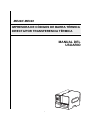 1
1
-
 2
2
-
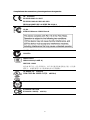 3
3
-
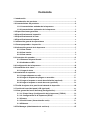 4
4
-
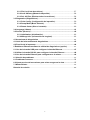 5
5
-
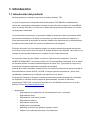 6
6
-
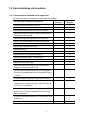 7
7
-
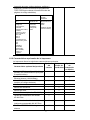 8
8
-
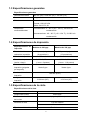 9
9
-
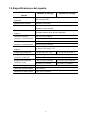 10
10
-
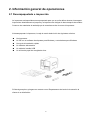 11
11
-
 12
12
-
 13
13
-
 14
14
-
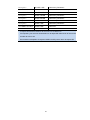 15
15
-
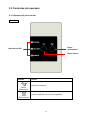 16
16
-
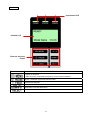 17
17
-
 18
18
-
 19
19
-
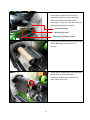 20
20
-
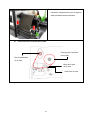 21
21
-
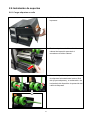 22
22
-
 23
23
-
 24
24
-
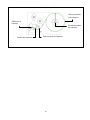 25
25
-
 26
26
-
 27
27
-
 28
28
-
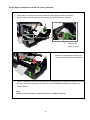 29
29
-
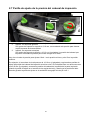 30
30
-
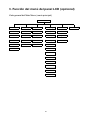 31
31
-
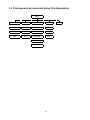 32
32
-
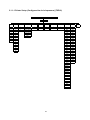 33
33
-
 34
34
-
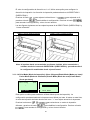 35
35
-
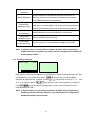 36
36
-
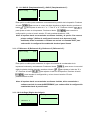 37
37
-
 38
38
-
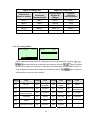 39
39
-
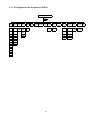 40
40
-
 41
41
-
 42
42
-
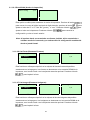 43
43
-
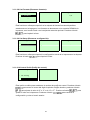 44
44
-
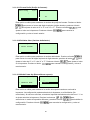 45
45
-
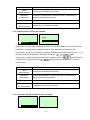 46
46
-
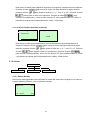 47
47
-
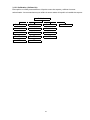 48
48
-
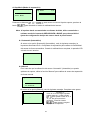 49
49
-
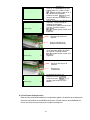 50
50
-
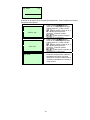 51
51
-
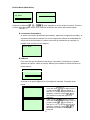 52
52
-
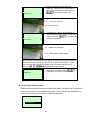 53
53
-
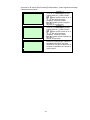 54
54
-
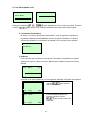 55
55
-
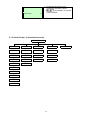 56
56
-
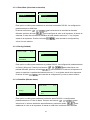 57
57
-
 58
58
-
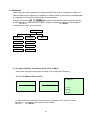 59
59
-
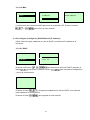 60
60
-
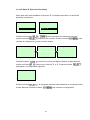 61
61
-
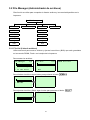 62
62
-
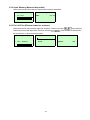 63
63
-
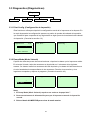 64
64
-
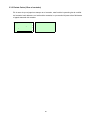 65
65
-
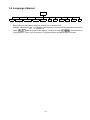 66
66
-
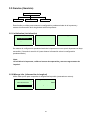 67
67
-
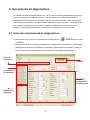 68
68
-
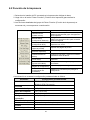 69
69
-
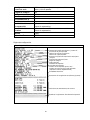 70
70
-
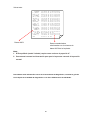 71
71
-
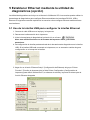 72
72
-
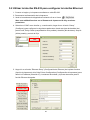 73
73
-
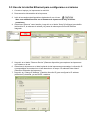 74
74
-
 75
75
-
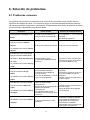 76
76
-
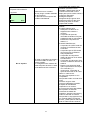 77
77
-
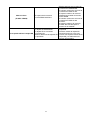 78
78
-
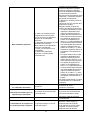 79
79
-
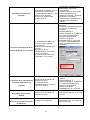 80
80
-
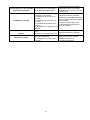 81
81
-
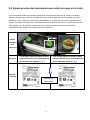 82
82
-
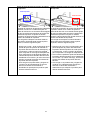 83
83
-
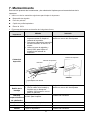 84
84
-
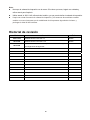 85
85
-
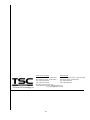 86
86
TSC ME340 Manual de usuario
- Categoría
- Impresoras de etiquetas
- Tipo
- Manual de usuario
- Este manual también es adecuado para
Artículos relacionados
-
TSC TTP-268M Series Manual de usuario
-
TSC TC Series Manual de usuario
-
TSC ME240 Series User's Setup Guide
-
TSC MX240 Series Manual de usuario
-
TSC TTP-244 Pro Quick Installation Guide
-
TSC TTP-2410M Pro/ TTP-346M Pro/ TTP-644M Pro User's Setup Guide
-
TSC MX240 Series User's Setup Guide
-
TSC TA210 Series Manual de usuario
-
TSC TX200 Serie Manual de usuario
-
TSC Alpha-4L Manual de usuario